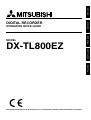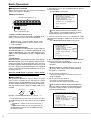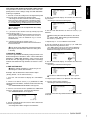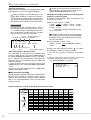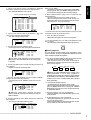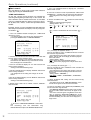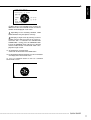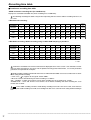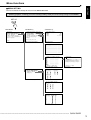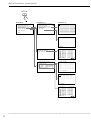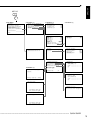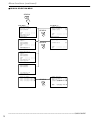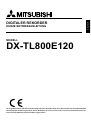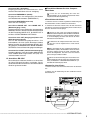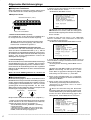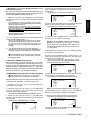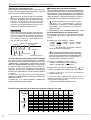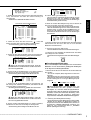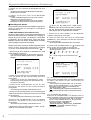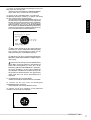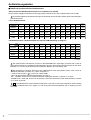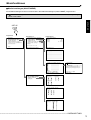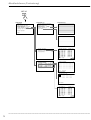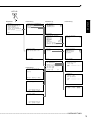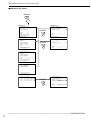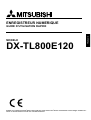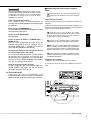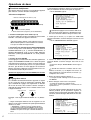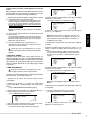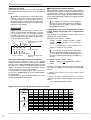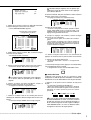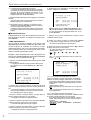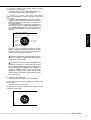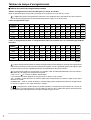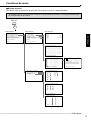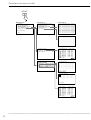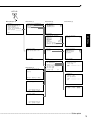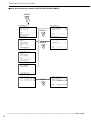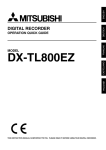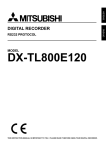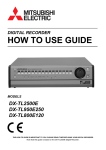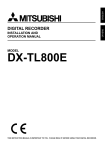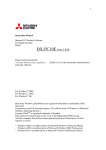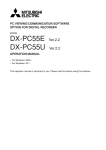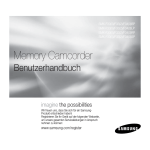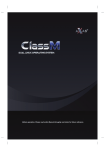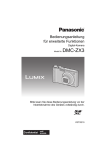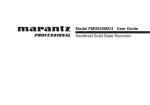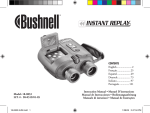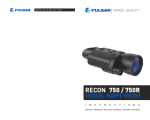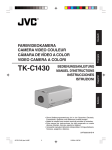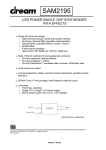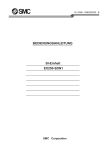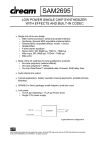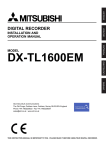Download DX-TL800EZ - SLD Security & Communications
Transcript
ENGLISH DEUTSCH DIGITAL RECORDER FRANÇAIS OPERATION QUICK GUIDE MODEL РУССКИЙ CASTELLANO DX-TL800EZ THIS INSTRUCTION MANUAL IS IMPORTANT TO YOU. PLEASE READ IT BEFORE USING YOUR DIGITAL RECORDER. 1 Major operations and their functions ■ Front View 1 4 3 2 5 6 7 REC/STOP 1 ACCESS 2 3 4 5 6 7 8 CLEAR/ REW 9 POWER ENTER/ FF TIMER SPLIT/ SEQUENCE ZOOM PRE ALARM DIGITAL RECORDER DX-TL800E 8 9 M-DET EMERGENCY LOCK Digital Multplex & Record 10 11 12 13 14 1. POWER button When pressing this button while the MAIN switch on the rear of this unit is set to ON, the power turns on and the button lights. When the button is pressed again, the unit will be in standby and the light will turn off. When the unit is in operational transition such as booting, the button will flash and other operations are not accepted. 7. JOG dial Used to set various menus and search functions, forwading or rewinding the image during playback (field-by-field). 8. SPLIT/SEQUENCE button Press the button to display SPLIT4 ,SPLIT9 screen or SEQUENCE screen setting on multiplexer functions. 2. ACCESS indicator Illuminates during access to hard disk drive or Compact Flash Card. 3. Camera number buttons (1 to 9) Press the button to display the image of the camera connected to this unit on the monitor. 4. TIMER button When pressing this button, the unit is set to timer recording/standby and the button flashes. When pressing this button for more than 1 second, timer recording/standby is cancelled and the button turns off. 9. ZOOM button When pressing this button once during single screen display, the screen is magnified by 100%. In the same way, pressing the button twice magnifies the screen by 200% and pressing the button three times magnifies the screen by 400%. During single screen display, the magnification center point (X) is displayed on the center of the screen. Pressing a camera number button (1, 2, 3, or 4) will move the screen according to the magnification center point as the axis. 10. PRE ALARM indicator 5. REC/STOP button When pressing this button, recording starts and the button lights. When pressing the button for more than 1 second, the recording stops and the light turns off. When pressing this button during alarm recording, recording stops. During timer recording, recording will not stop even if the button is pressed. 6. SHUTTLE ring Used to set various menus and search functions, adjusting the playback speed, and rewinding or forwading the image. Illuminate during pre-alarm recording and pre-alarm recording stand-by mode. 11. M-DET indicator Illuminates when the motion detection function is on. The lamp flashes when motion detection is in operation. 12. EMERGENCY indicator Flashes during emergency recording and lights when recording is completed. 13. LOCK indicator Illuminates when simple lock or password lock is on. ••••••••••••••••••••••••••••••••••••••••••••••••••••••••••••••••••••••••••••••••••••••••••••••••••••••••••••••••••••••••••••••••••••••••••••• 2 ENGLISH ■ Front View (Inside of the door) REC/STOP 1 ACCESS 2 3 4 5 6 7 8 9 EMERGENCY LOCK ENTER/ FF CLEAR/ REW POWER TIMER SPLIT/ SEQUENCE ZOOM PRE ALARM M-DET ALARM WARNING INTERRUPT RESET COPY VIDEO OUT AUDIO OUT 15 SET UP SEARCH STOP COMPACTFLASH 16 PAUSE REV. PLAY PLAY SHUTTLE HOLD 17 18 19 20 21 14. LOCK button Pressing it with a pointed object (such as a ballpoint pen) while the MAIN switch (main power) on the back of the unit is on, will activate the simple lock. Pressing it for more than 5 seconds will activate the PASSWORD LOCK SETTING display, which allows you to designate a PASSWORD. The indicator will light while the lock is active. 15. ANALOG OUT connectors VIDEO OUT connector Output connector for video signal (RCA pin). AUDIO OUT connector Output connector for audio signal (RCA pin). 16. COMPACT FLASH slot Compact Flash Card for saving/loading data and menus can be used. When not using the slot, attach the COMPACT FLASH slot cover to prevent dust from entering within the unit. 17. COPY button Press this button to display <COPY> menu. This button lights when performing copy operation. The copy operation cannot be performed if there is no card in the COMPACT FLASH slot. 18. ALARM INTERRUPT button When pressing this button, the unit will not accept alarm signals or motion detection for 5 minutes. During this time, the button will flash. PLAY MODE 22 21. SEARCH button Press this button to display the <SEARCH > menu. 22. OPERATION buttons STOP button Press to stop playback. PAUSE button When pressing this button during playback, the unit switches to still frame playback and the button lights. When pressing this button again, the unit resumes playback and the button turns off. When pressing this button during shuttle playback, the set playback speed is maintained even when letting go of the SHUTTLE ring. SHUTTLE HOLD button This button keeps the particular playback or reverse playback speed depending on the degree to which the SHUTTLE ring is turned. REV. PLAY (REVERSE PLAY) button When pressing this button, the unit switches to reverse playback and the button lights. PLAY button When pressing this button, the unit starts playback and the button lights. PLAY MODE buttons These buttons can be used to switch the playback interval while in playback mode and reverse playback mode. 19. WARNING RESET button This button is used to clear on-screen warning display and clear data. 20. SET UP button Press this button to display the <SETTINGS> menu. •••••••••••••••••••••••••••••••••••••••••••••••••••••••••••••••••••••••••••••••••••••••••••••••••••••••••••••••••••••••• QUICK GUIDE 3 Major operations and their functions (continued) ■ Rear View 2 1 3 4 ON MAIN Y/C OFF 1 2 3 1 2 3 4 CAMERA IN 5 6 7 8 9 4 CAMERA OUT 5 6 7 8 9 100-240V VIDEO OUT 1 2 3 4 5 6 7 8 9 ALARM IN OUT AUDIO IN MIC RESET RESET 8 9 CLOCK ADJ REC EMERGENCY RESERVED MODE OUT 1 MODE OUT 2 MODE OUT 3 MODE OUT 4 CALL OUT CALL OUT GND GND MAX 30mA DC 5V OUT AC IN~ RS-232C RS-232C GND 5 6 7 1. MAIN switch This is the main power switch. When using this unit, set this switch to ON. Otherwise, the power cannot be turned on/off using the POWER button on the front of the unit. 10 11 12 6. AUDIO connectors AUDIO IN connector Input connector for audio signal (RCA pin). AUDIO OUT connector Output connector for audio signal (RCA pin). 2. VIDEO OUT connectors VIDEO OUT connector Output connector for video signal to monitor (BNC connector). 7. GND terminals It is the common GND terminal. 8. MIC jack S(Y/C) OUT connector These are output connectors for video signals that separate brightness signals and color signals for higher picture quality. Simultaneous output along with VIDEO OUT is also possible. 3. CAMERA IN connectors Input connector for signal of camera (BNC connector). 4. CAMERA OUT connectors Camera video output connectors for use of BNC connectors. If the MAIN switch is ON, the through output is possible for the camera image inputted into each CAMERA IN connector. 5. AC power socket This socket connects to the power cord. Earth terminal is for safety. Use the 100 ~ 240V plug with earth for the power of this unit. If there is no ground terminal on the wall outlet, contact your dealer of purchase for grounding work (with charge). When there is no ground terminal in a wall socket, please request ground construction from a store. (It is a charge.) Do not connect the earth terminal of a plug to gas pipe, water pipe, lightning rod and so on. Input connector for microphone (600 ohm impedance). MIC jack is preferentially inputted to the AUDIO IN connector. 9. RESET button Pressing this button resets the unit and the power turns off. In this case, video data, menu settings and the current time are kept. 10. ALARM IN terminals Input terminal for alarm signal. 11. I/O terminals CLOCK ADJ terminal Input terminal to set the present time. Time display is adjusted to the nearest hour (00 minutes 00 seconds) when this terminal receives the CLOCK ADJ signal. INFORMATION The on-screen clock can be reset to the nearest hour, by applying a signal to the CLOCK ADJ terminal. For example, if the current time is 11:29:59, it will be reset to 11:00:00, and if the current time is 11:30:00, it will be reset to 12:00:00. ••••••••••••••••••••••••••••••••••••••••••••••••••••••••••••••••••••••••••••••••••••••••••••••••••••••••••••••••••••••••••••••••••••••••••••• 4 EMERGENCY terminal Input terminal for making it shift to EMERGENCY recording mode compulsorily. RESERVED terminal Not available. MODE OUT 1 ~ MODE OUT 4 terminals Output terminal to indicate the unit’s current mode. Select the unit’s condition by MODE OUT 1 ~ MODE OUT 4 setting in the <REAR TERMINAL SETTINGS> menu. CALL OUT terminal / CALL OUT GND terminals This is the ISOLATION output terminal. Information that can be transmitted externally consists of CALL OUT settings made on the <REAR TERMINAL SETTINGS> menu screen as well as fixed output settings. DC 5V OUT terminal Will only output when both the MAIN switch and POWER button are ON. The maximum electric current is 30mA. 12. RS-232C socket This terminal is used to connect to host device with RS-232C terminal. This unit can be controlled by the other device through this terminal. ■ Inserting/Ejecting Compact Flash Card ENGLISH REC terminal Input terminal to start recording. Not available during timer recording. Before use the Card, read the cautionary notes described in the manual included with Compact Flash Card. <Inserting Card> 1. Remove the COMPACT FLASH slot cover attached to the unit. 2. Please turn down the side which contains notch in right and left, securely insert the Card in the direction of the arrow until the EJECT button pops out. Do not eject the Card when copying/restoring, copying/loading menus, or immediately after inserting the Card. The Card or the contained data may become damaged. Securely insert the Compact Flash Card. Otherwise, the unit may not work properly. Please use the Compact Flash Card of an original format (FSM1) of Mitsubishi. When the Card of a different format from FSM1 is used, there is a possibility that reading and writing of data may not operate normally. When using a new Card, be sure to execute CFC DATA CLEAR in the <INFORMATION/SERVICE> screen. <Ejecting Card> 1. Press the EJECT button and eject the Card. 2. Attach the COMPACT FLASH slot cover. REC/STOP 1 ACCESS 2 3 4 5 6 7 8 TIMER SPLIT/ SEQUENCE ZOOM PRE ALARM COPY VIDEO OUT SPLIT/ SEQUENCE ENTER/ FF CLEAR/ REW 9 POWER AUDIO OUT COMPACTFLASH M-DET EMERGENCY LOCK SET UP SEARCH STOP PAUSE SHUTTLE HOLD REV. PLAY PLAY PLAY MODE EJECT Button ZOOM COPY VIDEO OUT AUDIO OUT Compact Flash Card •••••••••••••••••••••••••••••••••••••••••••••••••••••••••••••••••••••••••••••••••••••••••••••••••••••••••••••••••••••••• QUICK GUIDE 5 Basic Operations ■ Multiplexer functions Buttons on the front of the unit can be used to perform some of the multiplexer functions. ♦ Multiplexer buttons 1 Camera number buttons (1 to 9) 1 2 3 4 5 6 7 8 9 2. After boot-up, press a SET UP button inside the door on the front of the unit. • The <SETTINGS> screen appears. <SETTINGS> >>TIME DATE/DISPLAY SETTINGS MPX DISPLAY SETTINGS MOTION DETECTION SETTINGS RECORD SETTINGS TIMER PROGRAM SETTINGS INITIAL SET UP/INFORMATION QUICK SETTINGS SPLIT/ SEQUENCE ZOOM MOVE button MEMO: 3 ZOOM button 2 SPLIT/SEQUENCE button 1. Camera number buttons (1 to 9) Video images of cameras connected to CAMERA IN terminals 1 to 9 on the rear of the unit are displayed. By pressing a camera number button, video image can be displayed even if the camera is not set for recording. 2. SPLIT/SEQUENCE button The screen switches in order of SPLIT9, 3 types of SPLIT4 SCREEN SETTING (a, b, c), SPLIT4 SEQUENTIAL, and SINGLE SEQUENTIAL set in the <MPX DISPLAY SETTING> screen (SEQUENTIAL display is skipped during playback). 3. ZOOM button When this button is pressed during single screen display, MAGNIFICATION 100% screen appears and the magnification centre point (X) is displayed at the centre. Pressing the button again will switch the magnification to 200% and then 400%. By pressing the MOVE buttons, the magnified screen can be moved vertically/horizontally with the centre point as the axis. When the ZOOM button is pressed, camera number buttons 1 ~ 4 switches to the MOVE buttons. ■ Menu settings The operational conditions of this unit can be set in the menu screens according to use. Although the setting method will differ slightly depending on the menu screen, the basic setting method of using the JOG dial and SHUTTLE ring will be used for setting the display mode as an example. SHUTTLE ring JOG dial Example : Set DISPLAY MODE to “3” ( default : “1” ). 1. Set the MAIN switch on the rear of the unit to ON. Press the POWER button on the front after the ACCESS indicator turns off. • “SETTING UP...” appears on the screen and the unit is booted. • POWER button operation will not be accepted while the ACCESS indicator is flashing. Press the POWER button after the indicator turns off. When a SET UP button is pressed and the menu screen appears, the background darkens and the displayed characters become easier to see. 3. Check to see that the cursor (>>) is positioned at “TIME DATE/DISPLAY SETTINGS”, and then turn the SHUTTLE ring clockwise. • The <TIME DATE/DISPLAY SETTINGS> screen appears. <TIME DATE/DISPLAY SETTINGS> >>TIME DATE ADJUST DISPLAY MODE 1 CLOCK LOCATION SETTING CAMERA DISPLAY NUMBER CAMERA TITLE/MEMO SETTING DUPLEX MODE DISPLAY BOTTOM <MODE1> 01-01-2002 00:00:00 4. Turn the JOG dial to move the cursor to “DISPLAY MODE” and turn the SHUTTLE ring clockwise. • The background of the “DISPLAY MODE” setting turns red and flashes. When turning the JOG dial clockwise, the cursor (>>) moves down. When turning counterclockwise, the cursor (>>) moves up. 5. Turn the JOG dial to display “3”. • The display mode sample on the bottom of the screen changes to <MODE3>. 6. Turn the SHUTTLE ring clockwise. • The setting is confirmed and flashing stops. • To continue with other settings, repeat steps 4 and 5. When turning the SHUTTLE ring counterclockwise while the setting is flashing, the setting will return to the previous setting. To exit the screen, turn the SHUTTLE ring counterclockwise. <TIME DATE/DISPLAY SETTINGS> TIME DATE ADJUST >>DISPLAY MODE 3 CLOCK LOCATION SETTING CAMERA DISPLAY NUMBER CAMERA TITLE/MEMO SETTING DUPLEX MODE DISPLAY BOTTOM <MODE3> 01-01-2002 TUE 00:00:00 12.5P 99% A00001 •••••••••••••••••••••••••••••••••••••••••••••••••••••••••••••••••••••••••••••••••••••••••••••••••••••••••••••••••••••••••••••••••••••••••••••• 6 The procedure to return to the normal screen after completing menu screen settings using the JOG dial/SHUTTLE ring is explained. 1. Check to see that the setting item is no longer flashing and the item has been changed to the desired setting. • The setting has not been confirmed if the item is flashing. Refer to the above setting procedure to confirm the setting. • To continue with other settings or to check the setting item, turn the SHUTTLE ring counterclockwise once to return to the previous screen. This operation is not accepted when the setting item is flashing. 2-1. (To return to the normal screen by moving up menu screens one at a time • • • ) • Turn the SHUTTLE ring counterclockwise for the amount of menu screens opened. The previous menu screen is displayed every time the SHUTTLE ring is turned counterclockwise. 2-2. (To directly return to the normal screen • • • ) • Press the SET UP button to clear the menu screen and return to the normal screen. The menu screen will not be cleared even when pressing the SET UP button when the setting item is flashing. ♦ DAYLIGHT SAVING The clock is put forward one hour by setting the menu. The default setting for this function is “OUT”. On the DAYLIGHT SAVING in <TIME DATE ADJUST> menu, turn the JOG dial to flash “IN” (the daylight saving function is activating) and turn the SHUTTLE ring clockwise to enter the selection. <TIME DATE ADJUST> DAYLIGHT SAVING >>DAY MONTH YEAR TIME ENGLISH ♦ To return to the normal screen from a menu screen OUT 01 01 2002 00:00:00 5. Turn the JOG dial to display “28” and turn the SHUTTLE ring clockwise. • The setting is confirmed and flashing stops. <TIME DATE ADJUST> DAYLIGHT SAVING >>DAY MONTH YEAR TIME OUT 28 01 2002 00:00:00 6. Turn the JOG dial clockwise to move the cursor (>>) to “MONTH”. When turning the JOG dial clockwise, the cursor (>>) moves down. When turning counterclockwise, the cursor (>>) moves up. 7. Repeat steps 4 ~ 6 to set “MONTH” and “YEAR”. 8. Turn the JOG dial to move the cursor (>>) to “TIME” and turn the SHUTTLE ring clockwise twice. • The “TIME” display reverses in color when the SHUTTLE ring is turned the first time. When the ring is turned for the second time, the display turns red and flashes. <TIME DATE ADJUST> DAYLIGHT SAVING DAY MONTH YEAR >>TIME OUT 28 10 2002 00:00:00 9. Turn the JOG dial to display “18” and turn the SHUTTLE ring clockwise. • The setting is confirmed and flashing stops. ♦ TIME DATE ADJUST Before starting recording, it is necessary to set accurately the current date and time. Example : Set the date/time to 28/10/2002 6:30pm (18:30)( default : “01/01/2002 00:00:00” ). <TIME DATE ADJUST> DAYLIGHT SAVING DAY MONTH YEAR >>TIME OUT 28 10 2002 18:00:00 The time is indicated using the 24-hour system. 1. Press the SET UP button to display the <SETTINGS> screen. 2. Check to see that the cursor (>>) is positioned at “TIME DATE/DISPLAY SETTINGS”, and then turn the SHUTTLE ring clockwise. • The <TIME DATE/DISPLAY SETTINGS> screen appears. 3. Check to see that the cursor is positioned at “TIME DATE ADJUST”, and then turn the SHUTTLE ring clockwise. • The <TIME DATE ADJUST> screen appears. <TIME DATE ADJUST> >>DAYLIGHT SAVING DAY MONTH YEAR TIME OUT 01 01 2002 00:00:00 10. Repeat steps 8 and 9 to set “MINUTE” and “SECOND”. 11. Turn the SHUTTLE ring clockwise. • The setting is confirmed and flashing stops. <TIME DATE ADJUST> DAYLIGHT SAVING DAY MONTH YEAR >>TIME OUT 28 10 2002 18:30:00 12. Turn the SHUTTLE ring counterclockwise or press the SET UP button. 4. Turn the JOG dial to move the cursor to “DAY” and turn the SHUTTLE ring clockwise. • The background of “DAY” changes to red and flashes. ••••••••••••••••••••••••••••••••••••••••••••••••••••••••••••••••••••••••••••••••••••••••••••••••••••••••••••••••••••••• QUICK GUIDE 7 Basic Operations (continued) ♦ Present time display Settings here are for normal recording only. For timer recording, settings must be made on the <TIMER PROGRAM SETTINGS> screen. When turning on the unit power, the time/date display shown below appears (in the case of DISPLAY MODE3). ♦ Setting the recording interval and recording picture quality for normal recording During recording, the used HDD space is displayed. When recording is stopped, the display is cleared (with the exception of when pausing recording). The HDD usage display appears again after a few moments when recording is started once more. To perform normal recording, “PPS” and “GRADE” must be set for each camera. Setting of “PPS” ( default : “1.389P” ) “2.778P”, “1.389P”, “0.926P”, “0.694P”, “0.556P”, “0.463P”, “0.347P”, “0.278P”, “0.111P”, “0.056P”, “0.028P”, “0.014P”, “- - - - -” “- - - - -” : Recording cannot be performed with camera set to this item. INFORMATION This unit uses 4 digits to display the year. The allowed display range is 99 years between 1/1/2001 ~ 31/12/2099. The unit is also equipped with a function to automatically calculate leap years. The date returns to the year 2001 after 31/12/2099. Available recording intervals will vary according to the number of cameras operating or ALARM RECORDING settings. Interval displays will be according to the chart below. Day of Recorded capacity of Day Month Year the week the Hard Disk 01 - 01 - 2002 TUE 00 : 00 : 00 12.5P Minute Hour Setting of “GRADE” ( default : “STD” ) “SUPER”, “HIGH”, “STD”(STANDARD), “BASIC”, “LONG” 99% A00001 Recording interval Example : Set “PPS” of camera number “ 1 ” to “0.556P” and “GRADE” to “HIGH” for normal recording. Alarm recording number Second ♦ Recorded capacity display function 1. Press the SET UP button to display the <SETTINGS> screen. This unit displays the used space of the specified recording device (HDD) on the screen when “REMAIN HDD” of the <REAR TERMINAL SETTINGS> screen is set to “HDD”. The “%” indicates the ratio detected as HDD against the total HDD capacity. The following settings are required to enable this function. 1) Select the device and set the remaining capacity using “REMAIN HDD” of the <REAR TERMINAL SETTINGS> screen. 2) Select “3” for “DISPLAY MODE” in the <TIME DATE/ DISPLAY SETTINGS> screen. 2. Turn the JOG dial to move the cursor to “RECORD SETTINGS” and turn the SHUTTLE ring clockwise. • The <RECORD SETTINGS> screen appears. <RECORD SETTINGS> >>RECORD SETTING ALARM REC DURATION PRE ALARM REC 5S OFF ■ Basic manual recording Normal recording using manual operation is explained here. Before starting recording, recording settings must be checked. After checking the settings of “HDD REPEAT REC” in the <HDD SETTINGS> screen, the REC mode settings are made. Relation between a number of operation cameras and a “PPS” PPS Number of operation cameras SHORT Recording interval LONG #1 #2 #3 #4 #5 #6 #7 #8 #9 25P 12.5P 8.333P 6.25P 5P 4.167P 3.125P 2.5P 1P 0.5P 0.25P 0.125P 12.5P 6.25P 4.167P 3.125P 2.5P 2.083P 1.563P 1.25P 0.5P 0.25P 0.125P 0.063P 8.333P 4.167P 2.778P 2.083P 1.667P 1.389P 1.042P 0.833P 0.333P 0.167P 0.083P 0.042P 6.25P 3.125P 2.083P 1.563P 1.25P 1.042P 0.781P 0.625P 0.25P 0.125P 0.063P 0.031P 5P 2.5P 1.667P 1.25P 1P 0.833P 0.625P 0.5P 0.2P 0.1P 0.05P 0.025P 4.167P 2.083P 1.389P 1.042P 0.833P 0.694P 0.521P 0.417P 0.167P 0.083P 0.042P 0.021P 3.571P 1.786P 1.19P 0.893P 0.714P 0.595P 0.446P 0.357P 0.143P 0.071P 0.036P 0.018P 3.125P 1.563P 1.042P 0.781P 0.625P 0.521P 0.391P 0.313P 0.125P 0.063P 0.031P 0.016P 2.778P 1.389P 0.926P 0.694P 0.556P 0.463P 0.347P 0.278P 0.111P 0.056P 0.028P 0.014P •••••••••••••••••••••••••••••••••••••••••••••••••••••••••••••••••••••••••••••••••••••••••••••••••••••••••••••••••••••••••••••••••••••••••••••• 8 • The <RECORD SETTING> screen appears. About <ESTD TIME> • The remaining recordable time is displayed as <ESTD TIME> depending on the “PPS” and “GRADE” settings (The time will not change when changing the alarm recording settings) . Camera selection during alarm recording 9. When completed with setting, turn the SHUTTLE ring counterclockwise. <RECORD SETTING> ALARM PLUS NO.PPS GRADE A-PPS A-GRADE >> 1 1.389P STD 1.389P STD 1.389P STD 2 1.389P STD 3 1.389P STD 1.389P STD 4 1.389P STD 1.389P STD 1.389P STD 5 1.389P STD 6 1.389P STD 1.389P STD 1.389P STD 7 1.389P STD 1.389P STD 8 1.389P STD 1.389P STD 9 1.389P STD <ESTD TIME> H M • The cursor moves to the camera number on the left. • When continuing with other camera number settings, turn the JOG dial to move the cursor to the desired camera number and repeat steps 4 ~ 8 to perform settings. 4. Check to see that the cursor is positioned at “ 1 ”, and then turn the SHUTTLE ring clockwise. • The “PPS” setting reverses in color. <RECORD SETTING> ALARM PLUS NO.PPS GRADE A-PPS A-GRADE 1.389P STD 1 1.389P STD 1.389P STD 2 1.389P STD 1.389P STD 3 1.389P STD 4 1 389P STD 1 389P STD ENGLISH 3. Check to see that the cursor is positioned at “RECORD SETTING”, and then turn the SHUTTLE ring clockwise. <RECORD SETTING> ALARM PLUS NO.PPS GRADE A-PPS A-GRADE >> 1 0.556P HIGH 1.389P STD 1.389P STD 2 1.389P STD 1.389P STD 3 1.389P STD 4 1 389P STD 1 389P STD 10. Turn the SHUTTLE ring counterclockwise or press the SET UP button to return to the normal screen. 11. Press the REC/STOP button. • REC/STOP button light turns on and recording starts. 12. To stop recording, press the REC/STOP button for more than 1 second. • Recording stops and the REC/STOP button light turns off. REC/STOP 5. Turn the SHUTTLE ring clockwise again. • The background of the “PPS” setting turns red and flashes. <RECORD SETTING> ALARM PLUS NO.PPS GRADE A-PPS A-GRADE 1.389P STD 1 1.389P STD 1.389P STD 2 1.389P STD 1.389P STD 3 1.389P STD The menu screen will not be cleared even when pressing the SET UP button when the setting item is flashing. 6. Turn the JOG dial to select “0.556P” and turn the SHUTTLE ring clockwise. • Setting is confirmed and flashing stops. <RECORD SETTING> ALARM PLUS NO.PPS GRADE A-PPS A-GRADE 1.389P STD 1 0.556P STD 1.389P STD 2 1.389P STD 1.389P STD 3 1.389P STD 7. Turn the JOG dial clockwise to reverse display “GRADE” and turn the SHUTTLE ring clockwise. • The background of the “GRADE” setting turns red and flashes. ■ Basic playback This unit allows recorded video to be played back using various methods. The basic playback described here is the most common method for playback. 1. Press the PLAY button within the door on the front of the unit. • Recorded contents of the HDD are played back. • After turning the power on, the oldest recorded video is played back first. Otherwise, playback resumes at the position of the previous playback. STOP PAUSE REV. PLAY PLAY When the “HDD REPEAT PLAY” setting in the “HDD SETTINGS” is set to “OFF”, playback is stopped when reaching the end of the physical HDD or recorded section. When the “HDD REPEAT PLAY” setting is set to “ON”, recorded video data is played back repeatedly. 1-1. Changing the playback device. <RECORD SETTING> ALARM PLUS NO.PPS GRADE A-PPS A-GRADE 1.389P STD 1 0.556P STD 1.389P STD 2 1.389P STD 1.389P STD 3 1.389P STD When the setting item is flashing, the menu screen cannot be cleared even when pressing the SET UP button. 8. Turn the JOG dial to select “HIGH” and turn the SHUTTLE ring clockwise. • The setting is confirmed and flashing stops. • The default setting of the playback device is HDD. • When changing the playback device to Compact Flash Card, press the SEARCH button twice to display the <SEARCH SELECTION> screen and select “CFC” (Compact Flash Card) in “PLAYBACK DEVICE”. 2. To pause playback, press the PAUSE button. • To resume playback, press the PAUSE button again or press the PLAY button. 3. To stop playback, press the STOP button. • During HDD playback/pause, playback will start the next time from the paused position. • During CFC playback/pause, playback will start the next time from the oldest recorded video on the media. <RECORD SETTING> ALARM PLUS NO.PPS GRADE A-PPS A-GRADE 1 0.556P HIGH 1.389P STD 1.389P STD 2 1.389P STD 1.389P STD 3 1.389P STD ••••••••••••••••••••••••••••••••••••••••••••••••••••••••••••••••••••••••••••••••••••••••••••••••••••••••••••••••••••••• QUICK GUIDE 9 Basic Operations (continued) ■ Basic search This unit displays a menu of most used search functions simply by pressing the SEARCH button. ♦ TIME DATE SEARCH On this unit, various search functions are available for searching the beginning of video clips. In this section, the most common search method referred to as time/date search is explained. With this method, searching is possible by date, hour, minute, second and specified camera number. Example : Search a scene recorded on the HDD with time/ date stamp of 03/03/2002 9:25:40pm (21:25:40) using camera number “ 3 ”. 1. Press the SEARCH button to display the <TIME DATE SEARCH> screen. • The default setting of the search menu displayed when pressing the SEARCH button is “TIME DATE SEARCH”. 7. Press the SEARCH button to display the <SEARCH SELECTION> screen. 8. Check to see that the cursor is positioned at “SELECTION CAMERA NO. ”, and then turn the SHUTTLE ring clockwise. • The background of the setting item changes to red and flashes. 9. Turn the JOG dial to select “ clockwise. 3 ” and turn the SHUTTLE ring • Setting is confirmed and flashing stops. • Setting ( default : “ALL” ) “ALL”, “ 1 ”, “ 2 ”, “ 3 ”, “ 4 ”, “ 5 ”, “ 6 ”, “ 7 ”, “ 8 ”, “ 9 ” “ALL” : Search is conducted for all camera number “ 1 ” ~ “ 9 ”. <SEARCH SELECTION> SEARCH TYPE TIME DATE 3 >>SELECTION CAMERA NO. PLAYBACK DEVICE HDD <TIME DATE SEARCH> >>01-01-2002 00:00:00 START END EXECUTE(FORWARD) START END 02-02-2002 04-04-2002 00:00:00 12:30:15 PUSH SEARCH KEY FOR SEARCH SELECTION 2. Check to see that the cursor is next to the search date and turn the SHUTTLE ring clockwise twice. • The display reverses in color when the SHUTTLE ring is turned the first time. When the ring is turned for the second time, the display turns red and flashes. 3. Turn the JOG dial to display “03” for “DAY” and turn the SHUTTLE ring clockwise. • Setting is confirmed and flashing stops. 4. Turn the JOG dial to reverse display “MONTH” and turn the SHUTTLE ring clockwise. • The background of the setting item changes to red and flashes. 5.Turn the JOG dial to display “03” for “MONTH” and turn the SHUTTLE ring clockwise. • Setting is confirmed and flashing stops. 6. Repeat steps 4 and 5 to set “YEAR”, “HOUR”, “MINUTE” and “SECOND”. 21:25:40 EXECUTE(FORWARD) START END 02-02-2002 04-04-2002 00:00:00 12:30:15 10-1. (To change the playback device • • • ) Turn the JOG dial to select “PLAYBACK DEVICE” and turn the SHUTTLE ring clockwise. • The background of the setting item changes to red and flashes. Turn the JOG dial to display the desired playback device and confirm. • Setting ( default : “HDD” ) “HDD” : Select when playing back HDD contents. “CFC” : Select when playing back Compact Flash Card contents. 10-2. (To change the search type • • • ) Turn the JOG dial to select “SEARCH TYPE” and turn the SHUTTLE ring clockwise. • The background of the setting item changes to red and flashes. Turn the JOG dial to display the desired search menu and confirm. • Setting ( default : “TIME DATE” ) “TIME DATE”, “INDEX”, “ALARM INDEX”, “ALARM SKIP”, “ALARM LIST” 11. When completed with setting, turn the SHUTTLE ring counterclockwise. • The display returns to the <TIME DATE SEARCH> screen and the cursor appears on the left of the search date. 12. Turn the JOG dial to select “EXECUTE(FORWARD)” and turn the SHUTTLE ring clockwise. <TIME DATE SEARCH> >>03-03-2002 02-02-2002 04-04-2002 00:00:00 12:30:15 • The TIME DATE SEARCH begins the video of the set date/ time (or the video closest to the search) will appear in still frame. • The search result will appear using SPLIT9 screen when “ALL” is selected in “SELECTION CAMERA NO.” of the “SEARCH SELECTION” screen. If camera number has been selected individually, the still frame will be displayed in a single screen. PUSH SEARCH KEY FOR SEARCH SELECTION To exit the <TIME DATE SEARCH> screen without searching, turn the SHUTTLE ring counterclockwise or press the SEARCH button twice. •••••••••••••••••••••••••••••••••••••••••••••••••••••••••••••••••••••••••••••••••••••••••••••••••••••••••••••••••••••••••••••••••••••••••••••• 10 ENGLISH <TIME DATE SEARCH> >>03-03-2002 21:25:40 EXECUTE(FORWARD) START END 02-02-2002 04-04-2002 00:00:00 12:30:15 PUSH SEARCH KEY FOR SEARCH SELECTION When there is no recording of the set time, the video of the close time and date for the set camera number will be displayed in still frame. Depending on the recording condition, TIME DATE SEARCH may not operate correctly. To display a single screen by selecting a camera number from the SPLIT9 screen of the search result when “ALL” is selected in the “SELECTION CAMERA NO.” setting, press the SEARCH button to clear the SEARCH menu and press the desired camera number button. The desired video is displayed in single screen. 13. To playback the searched image. • Press either the PLAY button or the PAUSE button. 14. To stop playback/still frame playback, press the STOP button. • The display returns to the normal screen. 15. Press the SEARCH button to clear the <SEARCH SELECTION> screen. 03-03-2002 21:25:40 3 PLAY ••••••••••••••••••••••••••••••••••••••••••••••••••••••••••••••••••••••••••••••••••••••••••••••••••••••••••••••••••••••• QUICK GUIDE 11 Recording time table ■ Continuous recording time table ♦ HDD continuous recording time (for 120GB drive) Displays the estimated recordable time (when recording on a 120GB HDD). The following recording time table is only for when operating with one camera and the recording interval is set the same. • Without Audio recording PPS 0.125P NUMBER OF RECORDING FIELD 25P 12.5P 8.333P 6.25P 5P 4.167P 3.125P 2.5P 1P 0.5P 0.25P SUPER 28h 56h 84h 112h 140h 168h 224h 280h 702h 1404h 2808h 5617h 2,566,000 HIGH 37h 74h 111h 148h 185h 222h 297h 371h 929h 1858h 3716h 7432h STD 60h 120h 181h 241h 302h 362h 483h 604h 1512h 3024h 6049h 12099h 5,483,000 BASIC 85h 170h 255h 340h 425h 510h 681h 851h 2128h 4256h 8512h 17025h 7,700,000 LONG 188h 377h 566h 755h 944h 1133h 1510h 1888h 4720h 9441h 18883h 37767h 17,034,000 GRADE 3,383,000 • With Audio recording <Audio recording using 12.8KHz PCM sampling is possible.> PPS 25P 12.5P 8.333P 6.25P 5P 4.167P 3.125P 2.5P 1P 0.5P 0.25P 0.125P SUPER 26h 53h 80h 107h 127h 152h 203h 242h 541h 892h 2808h 5617h HIGH 35h 71h 103h 138h 172h 199h 255h 319h 669h 1019h 3716h 7432h STD 59h 115h 169h 221h 270h 316h 401h 488h 929h 1339h 6049h 12099h BASIC 82h 159h 232h 299h 360h 417h 535h 630h 1123h 1534h 8512h 17025h LONG 165h 325h 457h 573h 678h 775h 929h 1058h 1609h 1922h 18883h 37767h GRADE h : hour Continuous recordable time and the estimated time displayed on the menu screen is the continuous recordable time when operating this unit and is not the product warranty period. Furthermore, it is not the period that guarantees the operation of used parts. Audio recording cannot be performed when “PPS” of “RECORD SETTING” are all set to smaller than “0.333P” when setting normal recording. • In this case, ( X ) appears to the right of <ESTD TIME>. • When the camera selection during for alarm recording is as follows : “ALL”, “ALARM” : “A-PPS” of all cameras set for alarm recording are set to smaller than “0.333P”. “ALARM PLUS” : “PPS” and “A-PPS” of all cameras set for normal recording and alarm recording are set to smaller than “0.333P”. : Since audio recording cannot be made during recording interval of 0.25P and 0.125P, even when the recording with audio recording set to ON, the recording time table is the same for when setting audio recording to OFF. •••••••••••••••••••••••••••••••••••••••••••••••••••••••••••••••••••••••••••••••••••••••••••••••••••••••••••••••••••••••••••••••••••••••••••••• 12 Menu functions ENGLISH ■ MENU SETTING You can set the basic settings for this unit in the MENU SETTING. During playback, recording, pre-alarm recording stand-by mode you cannot change setting of some MENUs. SET UP MAIN MENU <SETTINGS> >>TIME DATE/DISPLAY SETTINGS MPX DISPLAY SETTINGS MOTION DETECTION SETTINGS RECORD SETTINGS TIMER PROGRAM SETTINGS INITIAL SET UP/INFORMATION QUICK SETTINGS SUB MENU (2) SUB MENU (1) <TIME DATE/DISPLAY SETTINGS> >>TIME DATE ADJUST DISPLAY MODE 1 CLOCK LOCATION SETTING CAMERA DISPLAY NUMBER CAMERA TITLE/MEMO SETTING DUPLEX MODE DISPLAY BOTTOM <TIME DATE ADJUST> >>DAYLIGHT SAVING DAY MONTH YEAR TIME OUT 01 01 2002 00:00:00 <MODE1> 01-01-2002 00:00:00 MEMO: <TIME DATE/DISPLAY SETTINGS> <TIME DATE ADJUST> ••01-01-2002•00:00:00••••••••••• •••••••••••••••••••••••••••••••• •••••••••••••••••••••••••••••••• •••••••••••••••••••••••••••••••• •••••••••••••••••••••••••••••••• •••••••••••••••••••••••••••••••• •••••••••••••••••••••••••••••••• •••••••••••••••••••••••••••••••• •••••••••••••••••••••••••••••••• •••••••••••••••••••••••••••••••• •••••••••••••••••••••••••••••••• •••••••••••••••••••••••••••••••• <CLOCK LOCATION SETTING> <CAMERA TITLE/MEMO SETTING> >> 1 •••••••••••••••• •••••••••••••••• 2 3 •••••••••••••••• 4 •••••••••••••••• 5 •••••••••••••••• 6 •••••••••••••••• 7 •••••••••••••••• 8 •••••••••••••••• 9 •••••••••••••••• MEMO •••••••••••••••• >SHUTTLE>>:CHARACTERS <CAMERA TITLE/MEMO SETTING> <MPX DISPLAY SETTINGS> >>SPLIT4 SCREEN SETTING SPLIT9 SCREEN SETTING SEQUENCE SETTING INTERLASE <CHARACTERS> •••••••••••••••• ! " # $%& ' ( ) + , -. / : ; < = >?@••••••• 0123456789•••••••••••••••••••• ABCDEFGHIJKLMNOPQRSTUVWXYZ•••• abcde f gh i j k l mnopqrs t uvwxyz•••• SHUTTLE<<:GO BACK <CHARACTERS> <SPLIT4 SCREEN SETTING> >>SPLIT4(a) ( 1 ) ( 2) SPLIT4(b) ( 5) ( 6 ) ON ( 3) ( 4) ( 7) ( 8) SPLIT4(c) ( 9 ) ( 1) ( 2) <MPX DISPLAY SETTINGS> ( 3) <SPLIT4 SCREEN SETTING> <SPLIT9 SCREEN SETTING> >>SPLIT9 ( 1 ) ( 2) ( 3) (4) ( 5) ( 6) (7) ( 8) ( 9) <SPLIT9 SCREEN SETTING> <SEQUENCE SETTING> SEQUENCE NUMBER TIME >>1 1S 1 2 1S 2 3 3 1S 4 1S 4 5 1S 5 6 1S 6 7 1S 7 8 1S 8 9 1S 9 SPLIT4 abc 1S <SEQUENCE SETTING> •••••••••••••••••••••••••••••••••••••••••••••••••••••••••••••••••••••••••••••••••••••••••••••••••••••••••••••••••••••••• QUICK GUIDE 13 Menu functions (continued) SET UP MAIN MENU <SETTINGS> >>TIME DATE/DISPLAY SETTINGS MPX DISPLAY SETTINGS MOTION DETECTION SETTINGS RECORD SETTINGS TIMER PROGRAM SETTINGS INITIAL SET UP/INFORMATION SUB MENU (1) SUB MENU (2) <MOTION DETECTION SETTINGS> >>SELECTION CAMERA NUMBER 1 MOTION DETECTION OFF DETECTION MASK SETTING SENSITIVITY HIGH••<<<LOW MOTION THRESHOLD 1 TEST MODE QUICK SETTINGS MEMO: <MOTION DETECTION SETTINGS> & & & & & & & & & & & & & & & & & & & & & & & & & & & & & & & & & & & & & & & & & & & & & & & & & & & & & & & & & & & & & & & & & & & & & & & & & & & & & & & & & & & & & & & & & & & & & & & & & & & & & & & & & & & & & & & & & & & & & & & & & & & & & & & & & & & & & & & & & & & & & & & & & & & & & & & & & & & & & & & & & & & & & & & & & & & & & & & & & & & & & & & & & & & & & & & & <DETECTION MASK SETTING> • • • • • • • • • • • • • • • • • • • • • • • • • • • • • • • • • • • • • • • • • • • • • • • • • • • • • • • • • • • • • • • • • • • • • • • • • • • • • • • • • • • • • • • • • • • • • • • • • • • • • • • • • • • • • • • • • • • • • • • • • • • • • • • • • • • • • • • • • • • • • • • • • • • • • • • • • • • • • • • • • • • • • • • • • • • • • • • • • • • • • • • • • • • • • • • • <TEST MODE> <RECORD SETTINGS> >>RECORD SETTING ALARM REC DURATION PRE ALARM REC 5S OFF <RECORD SETTINGS> <TIMER PROGRAM SETTINGS> >>SELECTED PATTERN P1-SET HOLIDAY SETTING REC MODE A NORMAL&ALARM-SET REC MODE B NORMAL&ALARM-SET REC MODE C NORMAL&ALARM-SET REC MODE D NORMAL&ALARM-SET ALARM REC DURATION 5S PRE ALARM REC SHORT <RECORD SETTING> ALARM PLUS NO.PPS GRADE A-PPS A-GRADE >> 1 1.389P STD 1.389P STD 1.389P STD 2 1.389P STD 1.389P STD 3 1.389P STD 4 1.389P STD 1.389P STD 1.389P STD 5 1.389P STD 6 1.389P STD 1.389P STD 1.389P STD 7 1.389P STD 1.389P STD 8 1.389P STD 1.389P STD 9 1.389P STD <ESTD TIME> H M <RECORD SETTING> <TIMER PROGRAM> DW START END --- --:-- --:---- --:-- --:---- --:-- --:---- --:-- --:---- --:-- --:---- --:-- --:---- --:-- --:---- --:-- --:-- >>1 2 3 4 5 6 7 8 SPL <TIMER PROGRAM SETTINGS> MODE ------------------------- P1 M-DET ----------------- SAT-SUN <TIMER PROGRAM> <HOLIDAY SETTING> --/-- --/-- --/---/-- --/-- --/---/-- --/-- --/---/-- --/-- --/---/-- --/-- --/-- --/---/---/---/---/-- DAY/MONTH <HOLIDAY SETTING> <REC MODE A> NO.PPS GRADE >> 1 1.389P STD 2 1.389P STD 3 1.389P STD 4 1.389P STD 5 1.389P STD 6 1.389P STD 7 1.389P STD 8 1.389P STD 9 1.389P STD <ESTD TIME> ALARM PLUS A-PPS A-GRADE 1.389P STD 1.389P STD 1.389P STD 1.389P STD 1.389P STD 1.389P STD 1.389P STD 1.389P STD 1.389P STD H M <REC MODE A> ~ <REC MODE D> ••••••••••••••••••••••••••••••••••••••••••••••••••••••••••••••••••••••••••••••••••••••••••••••••••••••••••••••••••••••••••••••••••••••••••••• 14 ENGLISH SET UP MAIN MENU <SETTINGS> >>TIME DATE/DISPLAY SETTINGS MPX DISPLAY SETTINGS MOTION DETECTION SETTINGS RECORD SETTINGS TIMER PROGRAM SETTINGS INITIAL SET UP/INFORMATION SUB MENU (1) <INITIAL SET UP/INFORMATION> >>HDD SETTINGS AUDIO RECORDING OFF REAR TERMINAL SETTINGS RS-232C INFORMATION/SERVICE SUB MENU (3) SUB MENU (2) <HDD SETTINGS> >>HDD REPEAT REC HDD REPEAT PLAY IM-CHECK PLAY SEQUENTIAL PLAY OFF OFF OFF OFF QUICK SETTINGS MEMO: <INITIAL SET UP/INFORMATION> <HDD SETTINGS> <REAR TERMINAL SETTINGS> >>MODE OUT 1 OFF MODE OUT 2 OFF MODE OUT 3 OFF MODE OUT 4 OFF KEY SOUND ON BUZZER REMAIN REMAIN HDD HDD-10% CALL OUT SETTINGS EMERGENCY REC DURATION 10M <REAR TERMINAL SETTINGS> <QUICK SETTINGS> >>LOAD SETTING DATA FROM CFC SAVE SETTING DATA TO CFC <QUICK SETTINGS> <RS-232C> >>MODE SETTINGS OFF OFF <CALL OUT SETTINGS> REMOTE A <RS-232C> <RS-232C SETTINGS> >>TRANSMISSION MODE DATA BIT LENGTH PARITY BIT STOP BIT LENGTH DELIMITER 1200 8BIT NONE 1BIT CR <RS-232C SETTINGS> <INFORMATION/SERVICE> >>HDD INFORMATION CFC INFORMATION <INFORMATION> HDD MASTER HDD(120GB) SLAVE NONE WARNING LOG LIST SETTING DATA INITIALIZE SUB MENU (3) <CALL OUT SETTINGS> >>HDD REMAIN HDD FULL START END ---------- --:--:----------- --:--:-- HDD DATA CLEAR CFC DATA CLEAR <SETTING DATA INITIALIZE> ELAPSED TIME >>EXECUTE <INFORMATION/SERVICE> 10H <INFORMATION> (HDD) <INFORMATION> CFC CAPACITY 64MB MENU INFORMATION SHUTTLE>>:EXECUTE,<<:CANCEL <SETTING DATA INITIALIZE> START END ---------- --:--:----------- --:--:-- <HDD DATA CLEAR> <INFORMATION> (CFC) <WARNING LOG LIST> NO DATE TIME WARNING >>0001 01-01-02 00:00:00 ALM ON PUSH WARNING RESET KEY FOR 1 SECOND TO CLEAR <HDD DATA CLEAR> <CFC DATA CLEAR> <WARNING LOG LIST> PUSH WARNING RESET KEY FOR 1 SECOND TO CLEAR <CFC DATA CLEAR> •••••••••••••••••••••••••••••••••••••••••••••••••••••••••••••••••••••••••••••••••••••••••••••••••••••••••••••••••••••••• QUICK GUIDE 15 Menu functions (continued) ■ SEARCH SELECTION MENU SEARCH SUB MENU (1) MAIN MENU <TIME DATE SEARCH> >>01-01-2002 <SEARCH SELECTION> SEARCH TYPE TIME DATE >>SELECTION CAMERA NO. ALL 00:00:00 SEARCH EXECUTE(FORWARD) START END ------------------- PLAYBACK DEVICE HDD --:--:---:--:-START END PUSH SEARCH KEY FOR SEARCH SELECTION ------------------- --:--:---:--:-- <SEARCH SELECTION> <TIME DATE SEARCH> <SEARCH SELECTION> SEARCH TYPE <INDEX SEARCH> INDEX >>INDEX 01 SEARCH EXECUTE(FORWARD) EXECUTE(REVERSE) START END ------------------- >>PLAYBACK DEVICE HDD --:--:---:--:-START END PUSH SEARCH KEY FOR SEARCH SELECTION <INDEX SEARCH> ------------------- --:--:---:--:-- <SEARCH SELECTION> <ALARM INDEX SEARCH> >>INDEX 01 EXECUTE(FORWARD) EXECUTE(REVERSE) START END ------------------- --:--:---:--:-- PUSH SEARCH KEY FOR SEARCH SELECTION <ALARM INDEX SEARCH> <ALARM SKIP SEARCH> >>EXECUTE(FORWARD) EXECUTE(REVERSE) PUSH SEARCH KEY FOR SEARCH SELECTION <ALARM SKIP SEARCH> <ALARM LIST SEARCH> >>00004 01-01-2002 00:00:04 00003 01-01-2002 00:00:03 00002 01-01-2002 00:00:02 00001 01-01-2002 00:00:01 2 E 1 E SEARCH <SEARCH SELECTION> SEARCH TYPE TIME DATE >>SELECTION CAMERA NO. ALL DATE/TIME - : : PLAYBACK DEVICE HDD START END <ALARM LIST SEARCH> 01-01-2002 01-01-2002 00:00:00 00:00:05 <SEARCH SELECTION> ••••••••••••••••••••••••••••••••••••••••••••••••••••••••••••••••••••••••••••••••••••••••••••••••••••••••••••••••• QUICK GUIDE 16 DEUTSCH DIGITALER REKORDER KURZE BETRIEBSANLEITUNG MODELL DX-TL800E120 Um zu gewährleisten, daß dieses Gerät richtig und sicher betrieben wird, lesen Sie sich bitte vor der Inbetriebnahme das beigefügte Handbuch gründlich durch. Bewahren Sie es an einem sichern Ort auf und konsultieren Sie es, wenn Sie zum Gebrauch dieses Gerätes Fragen haben. 1 Betriebsvorgänge und ihre Funktionen ■ Vorderansicht 1 4 3 2 5 6 7 REC/STOP ACCESS 1 2 3 5 4 6 7 8 CLEAR/ REW 9 POWER ENTER/ FF TIMER SPLIT/ SEQUENCE ZOOM PRE ALARM DIGITAL RECORDER DX-TL800E 8 M-DET EMERGENCY LOCK Digital Multplex & Record 9 10 11 12 13 14 1. Taste POWER (Stromversorgung) Bei Druck auf diese Taste während der Schalter MAIN (Hauptschalter) an der Rückseite dieses Gerätes auf ON (Ein) gestellt ist, wird die Stromversorgung eingeschaltet und die Taste leuchtet auf. Wenn die Taste erneut gedrückt wird, geht das Gerät in den Bereitschaftszustand und die Lampe der Taste geht aus. Wenn das Gerät in einem Übergangszustand ist, z.B. beim Start, blinkt die Taste und andere Bedienungen werden nicht angenommen. 2. Anzeige ACCESS (Zugriff) Leuchtet während Zugriff auf die Festplatte oder die Compact-Flash-Karte. 3. Kamera-Nummerntasten (1 bis 9) Drücken Sie die Taste, um das Bild der an diesem Gerät angeschlossenen Kamera auf dem Monitor anzuzeigen. 4. Taste TIMER (Zeitschalter) Bei Druck auf diese Taste tritt das Gerät in Timeraufnahme/Bereitschaft ein und die Taste blinkt. Wenn diese Taste länger als eine Sekunde gedrückt wird, so wird Timeraufnahme/Bereitschaft annulliert und die Lampe der Taste geht aus. 5. Taste REC/STOP (Aufnahme/Stopp) Bei Druck auf diese Taste beginnt Aufnahme und die Taste leuchtet auf. Wenn die Taste länger als eine Sekunde gedrückt wird, hält die Aufnahme an und die Lampe der Taste geht aus. Wenn diese Taste während einer Alarmaufnahme gedrückt wird, hält die Aufnahme an. Während Timeraufnahme wird die Aufnahme auch durch Druck auf diese Taste nicht angehalten. 7. JOG-Wählscheibe Zum Einstellen verschiedener Menüs und Suchfunktionen, sowie Vorlauf oder Rücklauf des Bildes während Wiedergabe (Einzelbild um Einzelbild). 8. Taste SPLIT/SEQUENCE (Unterteilung/Folge) Drücken Sie diese Taste, um die Bildschirmeinstellungen SPLIT4, SPLIT9 oder SEQUENCE bei den MultiplexerFunktionen anzuzeigen. 9. Taste ZOOM (Zoom) Bei Druck auf diese Taste während Einzelbildschirmanzeige wird der Bildschirm um 100% vergrößert. Auf gleiche Weise wird der Bildschirm bei zweimaligem Drücken um 200% und bei dreimaligem Drücken um 400% vergrößert. Während Einzelbildschirmanzeige wird der Vergrößerungsmittelpunkt (X) in der Mitte des Bildschirms angezeigt. Durch Drücken einer Kamera-Nummerntaste (1, 2, 3 oder 4) wird der Bildschirm entsprechend mit dem Vergrößerungsmittelpunkt als Achse bewegt. 10. Anzeige PRE ALARM (Voralarm) Leuchtet während Voralarmaufnahme und Voralarmaufnahme-Bereitschaftsmodus. 11. Anzeige M-DET (Bewegungsentdeckung) Leuchtet bei eingeschalteter Bewegungsentdeckungsfunktion. Die Lampe blinkt, wenn die Bewegungsentdeckungsfunktion aktiv ist. 12. Anzeige EMERGENCY (Notfall) Blinkt während Notfallaufnahme und leuchtet stetig nach beendigter Aufnahme. 13. Anzeige LOCK (Verriegelung) Leuchtet bei eingeschalteter einfacher Verriegelung oder Kennwortverriegelung. 6. SHUTTLE-Ring Zum Einstellen verschiedener Menüs und Suchfunktionen, der Wiedergabegeschwindigkeit und für schnellen Bildvor- und -rücklauf. ••••••••••••••••••••••••••••••••••••••••••••••••••••••••••••••••••••••••••••••••••••••••••••••••••••••••••••••••••••••••••••••••••••••••••••• 2 ■ Vorderansicht (Hinter der Tür) REC/STOP 1 ACCESS 2 3 4 5 6 7 8 9 EMERGENCY LOCK ENTER/ FF CLEAR/ REW POWER TIMER ZOOM PRE ALARM M-DET COPY VIDEO OUT AUDIO OUT 15 ALARM WARNING INTERRUPT RESET SET UP SEARCH STOP COMPACTFLASH 16 PAUSE REV. PLAY PLAY SHUTTLE HOLD 17 18 19 20 21 14. Taste LOCK (Verriegelung) Durch Drücken mit einem spitzen Gegenstand (z.B. einem Kugelschreiber) bei eingeschaltetem Schalter MAIN (Hauptschalter) an der Rückseite des Gerätes wird die einfache Verriegelung aktiviert. Wenn länger als 5 Sekunden gedrückt wird, so wird die Anzeige PASSWORD LOCK SETTING (Einstellen der Kennwortverriegelung) aktiviert, mit der Sie ein PASSWORD (Kennwort) festlegen können. Die Anzeige leuchtet, während die Verriegelung aktiv ist. 15. Anschlüsse ANALOG OUT (Analogausgang) Anschluss VIDEO OUT (Videoausgang) Ausgangsanschluss für Videosignal (RCAStiftanschluss). Anschluss AUDIO OUT (Audioausgang) Ausgangsanschluss für Audiosignal (RCAStiftanschluss). 16. Einsteckschlitz für COMPACT-FLASH Für Speichern und Laden von Daten und Menüs kann eine Compact-Flash-Karte verwendet werden. Wenn der Schlitz nicht verwendet wird, so bringen Sie die COMPACT-FLASH-Schlitzabdeckung an, um Eintritt von Staub in das Gerät zu verhüten. 17. Taste COPY (Kopie) Drücken Sie diese Taste, um das Menü <COPY> (Kopie) anzuzeigen. Diese Taste leuchtet während Kopierbetrieb. Kopierbetrieb kann nicht durchgeführt werden, wenn keine Karte im Einsteckschlitz für COMPACT-FLASH ist. 18.Taste ALARM INTERRUPT(Alarmunterbrechung) Bei Druck auf diese Taste nimmt das Gerät 5 Minuten lang keine Alarmsignale oder Bewegungsentdeckung an. Während dieser Zeit blinkt die Taste. 19. Taste WARNING RESET (Warnungsrückstellung) DEUTSCH SPLIT/ SEQUENCE PLAY MODE 22 20. Taste SET UP (Einstellungen) Drücken Sie diese Anzeige, um das Menü <SETTINGS> (Einstellungen) anzuzeigen. 21. Taste SEARCH (Suche) Drücken Sie diese Anzeige, um das Menü <SEARCH> (Suche) anzuzeigen. 22. Bedienungstasten Taste STOP (Stopp) Zum Anhalten der Wiedergabe drücken. Taste PAUSE (Pause) Bei Druck auf diese Taste während Wiedergabe schaltet das Gerät zu Einzelbildwiedergabe um und die Taste leuchtet. Wenn diese Taste erneut gedrückt wird, setzt das Gerät die Wiedergabe fort und die Lampe der Taste geht aus. Wenn diese Taste während Shuttle-Wiedergabe gedrückt wird, so wird die eingestellte Wiedergabegeschwindigkeit auch nach Loslassen des SHUTTLE-Rings beibehalten. Taste SHUTTLE HOLD (Shuttle-Halten) Diese Taste hält die entsprechende Geschwindigkeit für Wiedergabe in Vorwärts- oder Rückwärtsrichtung abhängig von dem Grad, um den der SHUTTLE-Ring gedreht wird. Taste REV. PLAY (Rückwärtswiedergabe) Bei Druck auf diese Taste schaltet das Gerät zu Rückwärtswiedergabe um und die Taste leuchtet. Taste PLAY (Wiedergabe) Bei Druck auf diese Taste beginnt das Gerät mit Wiedergabe und die Taste leuchtet. Tasten PLAY MODE (Wiedergabemodus) Diese Tasten können zum Umschalten des Wiedergabeintervalls während Wiedergabemodus und Rückwärtswiedergabemodus verwendet werden. Diese Taste wird verwendet, um Warnanzeigen auf dem Bildschirm auszublenden und Daten zu löschen. ••••••••••••••••••••••••••••••••••••••••••••••••••••••••••••••••••••••••••••••••••••••••••••••••••••••••••••••••••• KURZANLEITUNG 3 Betriebsvorgänge und ihre Funktionen (Fortsetzung) ■ Rückansicht 2 1 3 4 ON MAIN Y/C OFF 1 2 3 1 2 3 4 CAMERA IN 5 6 7 8 9 4 CAMERA OUT 5 6 7 8 9 100-240V VIDEO OUT 1 2 3 4 5 6 7 8 9 ALARM IN OUT AUDIO IN MIC RESET RESET 8 9 CLOCK ADJ REC EMERGENCY RESERVED MODE OUT 1 MODE OUT 2 MODE OUT 3 MODE OUT 4 CALL OUT CALL OUT GND GND MAX 30mA DC 5V OUT AC IN~ RS-232C RS-232C GND 5 6 7 1. Schalter MAIN (Hauptschalter) Dies ist der Hauptnetzschalter. Stellen Sie diesen Schalter zur Verwendung des Gerätes auf ON (Ein), da sonst die Stromversorgung nicht mit der Taste POWER an der Vorderseite des Gerätes eingeschaltet werden kann. 2. Anschlüsse VIDEO OUT Anschluss VIDEO OUT (Videoausgang) Ausgangsanschluss für das Videosignal zum Monitor (BNC-Anschluss). Anschluss S(Y/C) OUT (S(Y/C)-Ausgang) Dies ist der Ausgangsanschluss für Videosignale mit separaten Helligkeits- und Farbsignalen für bessere Bildqualität. Gleichzeitiger Ausgang mit VIDEO OUT ist auch möglich. 3. Anschlüsse CAMERA IN (Kameraeingang) Eingangsanschlüsse für Kameras (BNC-Anschluss). 4. Anschlüsse CAMERA OUT (Kameraausgang) Kameravideo-Ausgangsanschlüsse für die Verwendung von BNC-Anschlüssen. Wenn der Schalter MAIN auf ON steht, ist Durchleitung des an jedem Anschluss CAMERA IN angeschlossenen Kamerabildes möglich. 5. Netzanschluss AC Diese Buchse ist für Anschluss des Netzkabels. Die Erdklemme ist für Sicherheit. Verwenden Sie ein Kabel für 100 bis 240 V mit Erdleiter für die Stromversorgung dieses Gerätes. Wenn die Wandsteckdose keine Schuko-Steckdose ist, so wenden Sie sich an Ihren Händler, um Erdung durchführen zu lassen (gegen Bezahlung). Schließen Sie den Erdleiter nicht an ein Gasrohr, ein Wasserrohr, einen Blitzableiter usw. an. 10 11 12 6. Anschlüsse AUDIO (Audio) Anschluss AUDIO IN (Audioeingang) Eingangsanschluss für Audiosignal (RCA-Stift). Anschluss AUDIO OUT (Audioausgang) Ausgangsanschluss für Audiosignal (RCAStiftanschluss). 7. Klemmen GND (Erde) Dies ist die gemeinsame Masseklemme (GND). 8. Buchse MIC (Mikrofon) Eingangsanschluss für ein Mikrofon (600 Ohm Impedanz). Die Buchse MIC wird bevorzugt zum Anschluss AUDIO IN eingegeben. 9. Taste RESET (Rückstellung) Durch Druck auf diese Taste wird das Gerät zurückgestellt und die Stromversorgung ausgeschaltet. In diesem Fall werden Videodaten, Menüeinstellungen und die aktuelle Zeit beibehalten. 10. Anschlüsse ALARM IN (Alarmeingang) Eingangsanschlüsse für Alarmsignale. 11. Anschlüsse I/O (Eingang/Ausgang) Anschluss CLOCK ADJ (Uhreinstellung) Eingangsanschluss zu Stellen der aktuellen Zeit. Wenn das Signal CLOCK ADJ an diesem Anschluss empfangen wird, so wird die Zeitanzeige auf die nächstliegende Stunde (00 Minuten, 00 Sekunde) eingestellt. INFORMATION Die Uhr auf dem Bildschirm kann durch Anlegen eines Signals an den Anschluss CLOCK ADJ auf die nächstliegende volle Stunden gestellt werden. Wenn es beim Anlegen des Signals 11:29:59 ist, wird auf 1:00:00 gestellt, und wenn es 11:30:00 ist, wird auf 12:00:00 gestellt. ••••••••••••••••••••••••••••••••••••••••••••••••••••••••••••••••••••••••••••••••••••••••••••••••••••••••••••••••••••••••••••••••••••••••••••• 4 Anschluss EMERGENCY (Notfall) Eingangsanschluss für zwangsweises Umschalten zum Notfallaufnahmemodus (EMERGENCY). Anschluss RESERVED (reserviert) Steht nicht zur Verfügung. Anschlüsse MODE OUT 1 bis MODE OUT 4 (Modusausgang 1 bis 4) Ausgangsanschlsse zur Anzeige des gegenwärtigen Modus des Gerätes. Wählen Sie den Gerätezustand mit der Einstellung MODE OUT1 bis MODE OUT 4 im Menü <REAR TERMINAL SETTINGS>. Anschluss CALL OUT (Ausgangsruf)/CALL OUT GND (Ausgangsruferde) Dies ist der Isolationsausgangsanschluss. Die Informationen, die nach außen übertragen werden können, bestehen aus den Einstellungen für CALL OUT (Ausgangsruf) am Menübildschirm <REAR TERMINAL SETTINGS> und aus fixierten Ausgangseinstellungen. Anschluss DC 5V OUT (5 V Gleichstromausgang) Ausgabe erfolgt nur, wenn der Schalter MAIN und die Taste POWER beide eingeschaltet sind (ON). Der maximale Strom ist 30 mA. 12. Anschluss RS-232C Dieser Anschluss wird zum Anschluss an einen Host mit einem RS-232C-Anschluss verwendet. Dieses Gerät kann über diesen Anschluss von einem anderen Gerät her gesteuert werden. ■ Einschieben/Auswerfen eine CompactFlash-Karte Lesen Sie vor Verwendung der Karte die Vorsichtshinweise in der mit der Compact-Flash-Karte mitgelieferten Bedienungsanleitung. <Einschieben der Karte> 1. Entfernen Sie die am Gerät angebrachte Abdeckung des Einschubschlitzes für die COMPACT-FLASH-Karte. DEUTSCH Anschluss REC (Aufnahme) Eingangsanschluss für Aufnahmestart. Steht während Timeraufnahme nicht zur Verfügung. 2. Schieben Sie die Karte mit der Seite, die links und rechts eine Nut hat, nach unten in Pfeilrichtung in den Schlitz ein, bis die Taste Auswerfen herausspringt. Werfen Sie die Karte nicht während Kopieren/ Wiederherstellen, Kopieren/Laden von Menüs oder direkt nach dem Einschieben aus. In einem solchen Fall kann es zu Beschädigung der Karte oder der auf der Karte enthaltenen Daten kommen. Schieben Sie die Compact-Flash-Karte sicher ein, da sonst das Gerät möglicherweise nicht korrekt funktioniert. Bitte verwenden Sie eine Compact-Flash-Karte im Originalformat (FSM1) von Mitsubishi. Wenn eine Karte mit einem anderen Format als FSM1 verwendet wird, besteht die Möglichkeit, dass die Daten nicht normal gelesen und geschrieben werden. Führen Sie bei Verwendung einer neuen Karte CFC DATA CLEAR (Löschen der Daten einer Compact-FlashKarte) am Bildschirm <INFORMATION/SERVICE> (Information/Dienstleistungen) durch. <Auswerfen einer Karte> 1. Drücken Sie die Taste Auswerfen und werfen Sie die Karte aus. 2. Bringen Sie die Abdeckung für den COMPACT-FLASHKartenschlitz an. REC/STOP 1 ACCESS 2 3 4 5 6 7 8 TIMER SPLIT/ SEQUENCE ZOOM PRE ALARM COPY VIDEO OUT SPLIT/ SEQUENCE ENTER/ FF CLEAR/ REW 9 POWER AUDIO OUT COMPACTFLASH M-DET EMERGENCY LOCK SET UP SEARCH STOP PAUSE SHUTTLE HOLD REV. PLAY PLAY PLAY MODE Taste Auswerfen ZOOM COPY VIDEO OUT AUDIO OUT Compact-Flash-Karte ••••••••••••••••••••••••••••••••••••••••••••••••••••••••••••••••••••••••••••••••••••••••••••••••••••••••••••••••••• KURZANLEITUNG 5 “) Allgemeine Betriebsvorgänge ■ Multiplexer-Funktionen Einige der Multiplexer-Funktionen können mittels Tasten an der Vorderseite des Gerätes durchgeführt werden. ♦ Multiplexer-Tasten 1 Kameranummertasten (1 bis 9) 1 2 3 4 5 6 7 8 9 2. Drücken Sie nach dem Start die Taste SET UP hinter der Tür an der Vorderseite des Gerätes. • Der Bildschirm <SETTINGS> erscheint. <SETTINGS> >>TIME DATE/DISPLAY SETTINGS MPX DISPLAY SETTINGS MOTION DETECTION SETTINGS RECORD SETTINGS TIMER PROGRAM SETTINGS INITIAL SET UP/INFORMATION QUICK SETTINGS SPLIT/ SEQUENCE ZOOM Taste Bewegen MEMO: 3 Taste ZOOM 2 Taste SPLIT/SEQUENCE 1. Kameranummerntasten (1 bis 9) Die Videobilder der an den Anschlüssen CAMERA IN 1 bis 9 angeschlossenen Kameras werden angezeigt. Durch Drücken einer Kameranummerntaste wird das Bild dieser Kamera angezeigt, selbst wenn die Kamera nicht auf Aufnahme gestellt ist. 2. Taste SPLIT/SEQUENCE (Unterteilung/Folge) Der Bildschirm wird in der Reihenfolge von SPLIT9, drei Arten von SPLIT4 SCREEN SETTING (a, b, c), SPLIT4 SEQUENTIAL und SINGLE SEQUENTIAL umgeschaltet, die am Bildschirm <MPX DISPLAY SETTING> eingestellt werden. (Die Anzeige SEQUENTIAL wird bei der Wiedergabe übersprungen.) 3. Taste ZOOM (Zoom) Bei Druck auf diese Taste während Einzelbildschirmanzeige wird der Bildschirm um 100% vergrößert. Durch erneutes Drücken wird die Vergrößerung zu 200% und dann zu 400%. Durch Drücken der Tasten Bewegen kann der vergrößerte Bildschirm mit dem Mittelpunkt als Achse vertikal/horizontal bewegt werden. Wenn die Taste ZOOM gedrückt ist, werden die Kameranummerntasten 1 bis 4 zu den Tasten Bewegen. 3. Stellen Sie sicher, dass der Cursor (>>) auf „TIME DATE/ DISPLAY SETTINGS“ steht, und drehen Sie dann den SHUTTLE-Ring im Uhrzeigersinn. • Der Bildschirm <TIME DATE/DISPLAY SETTINGS> erscheint. <TIME DATE/DISPLAY SETTINGS> >>TIME DATE ADJUST DISPLAY MODE 1 CLOCK LOCATION SETTING CAMERA DISPLAY NUMBER CAMERA TITLE/MEMO SETTING DUPLEX MODE DISPLAY BOTTOM <MODE1> 01-01-2002 00:00:00 4. Drehen Sie die JOG-Wählscheibe, um den Cursor zu „DISPLAY MODE“ zu bringen, und drehen Sie den SHUTTLERing im Uhrzeigersinn. • Der Hintergrund der Einstellung „DISPLAY MODE“ wird rot und blinkt. Wenn die JOG-Wählscheibe im Uhrzeigersinn gedreht wird, bewegt sich der Cursor (>>) nach unten. Wenn sie gegen den Uhrzeigersinn gedreht wird, bewegt sich der Cursor (>>) nach oben. 5. Drehen Sie die JOG-Wählscheibe, um „3“ anzuzeigen. ■ Menüeinstellungen Die Betriebsbedingungen für dieses Gerät können an den Menübildschirmen entsprechend der Verwendung eingestellt werden. Die Einstellungsmethode unterscheidet sich etwas in Abhängigkeit vom Menübildschirm, und hier wird die grundlegende Einstellungsmethode mit der JOGWählscheibe und dem SHUTTLE-Ring als Beispiel für die Einstellung des Displaymodus verwendet. SHUTTLE-Ring Wenn die Taste SET UP gedrückt wird und der Menübildschirm erscheint, wird der Hintergrund dunkler und die angezeigten Schriftzeichen werden besser sichtbar. JOG-Wählscheibe Beispiel: Stellen Sie DISPLAY MODE auf „3“ (Vorgabe: „1“). 1. Stellen Sie den Schalter MAIN an der Rückseite des Gerätes auf ON. Drücken Sie die Taste POWER an der Vorderseite, nachdem die Anzeige ACCESS ausgegangen ist. • Auf dem Bildschirm erscheint „SETTING UP...“ (Einstellung) und das Gerät startet. • Betätigung der Taste POWER wird nicht angenommen, während die Anzeige ACCESS blinkt. Drücken Sie die Taste POWER, nachdem die Anzeige ausgegangen ist. • Das Displaymodus-Beispiel am Unterteil des Bildschirms ändert sich zu <MODE3>. 6. Drehen Sie den SHUTTLE-Ring im Uhrzeigersinn. • Die Einstellung wird bestätigt und das Blinken hört auf. • Wiederholen Sie die Schritte 4 und 5, um weitere Einstellungen zu machen. Wenn der SHUTTLE-Ring bei blinkender Einstellung gegen den Uhrzeigersinn gedreht wird, so kehrt die Einstellung zum vorherigen Wert zurück. Drehen Sie den SHUTTLE-Ring gegen den Uhrzeigersinn, um den Bildschirm zu verlassen. <TIME DATE/DISPLAY SETTINGS> TIME DATE ADJUST >>DISPLAY MODE 3 CLOCK LOCATION SETTING CAMERA DISPLAY NUMBER CAMERA TITLE/MEMO SETTING DUPLEX MODE DISPLAY BOTTOM <MODE3> 01-01-2002 TUE 00:00:00 12.5P 99% A00001 •••••••••••••••••••••••••••••••••••••••••••••••••••••••••••••••••••••••••••••••••••••••••••••••••••••••••••••••••••••••••••••••••••••••••••• 6 Das Verfahren für Rückkehr zum normalen Bildschirm nach der Vollendung von Menübildschirmeinstellungen mit JOGWählscheibe/SHUTTLE-Ring wird erklärt. 1. Stellen Sie sicher, dass der Einstellpunkt nicht mehr blinkt und dass der Punkt zur gewünschten Einstellung geändert worden ist. • Die Einstellung ist noch nicht bestätigt, wenn der Punkt blinkt. Beziehen Sie sich für die Bestätigung der Einstellung auf das obige Einstellverfahren. • Wenn Sie weitere Einstellungen machen wollen oder die Einstellung bestätigen wollen, so drehen Sie den SHUTTLERing einmal gegen den Uhrzeigersinn, um zum vorherigen Bildschirm zurückzukehren. Diese Bedienung wird nicht angenommen, wenn der Einstellpunkt blinkt. 2-1. (Für schrittweise Rückkehr zum normalen Bildschirm entlang den Menübildschirmen • • • ) • Drehen Sie den SHUTTLE-Ring entsprechend der Anzahl der geöffneten Menübildschirme gegen den Uhrzeigersinn. Bei jeder Drehung des SHUTTLE-Rings gegen den Uhrzeigersinn wird der vorhergehende Menübildschirm angezeigt. 2-2. (Für direkte Rückkehr zum normalen Bildschirm • • • ) • Drücken Sie die Taste SET UP, um den Menübildschirm auszublenden und zum normalen Bildschirm zurückzukehren. Der Menübildschirm wird auch durch Drücken der Taste SET UP nicht ausgeblendet, wenn der Einstellpunkt blinkt. ♦ DAYLIGHT SAVING (Sommerzeit) Durch Einstellung am Menü wird die Uhr eine Stunde vorgestellt. Die Vorgabe für diese Einstellung ist OUT (Aus). Drehen Sie die JOG-Wählscheibe am Punkt DAYLIGHT SAVING im Menü <TIME DATE ADJUST>, um „IN“ zum Blinken zu bringen, und drehen Sie dann den SHUTTLERing im Uhrzeigersinn, um die Wahl einzugeben. ♦ TIME DATE ADJUST (Einstellen von Zeit und Datum) Vor Beginn der Aufnahme ist die genaue Einstellung von Datum und Uhrzeit erforderlich. Beispiel: Einstellen von Datum und Uhrzeit auf 28/10/2002 6:30 PM (18:30) (Vorgabe: „01/01/2002 00:00:00“). 1. Drücken Sie die Taste SET UP, um den Bildschirm <SETTINGS> anzuzeigen. 2. Stellen Sie sicher, dass der Cursor (>>) auf „TIME DATE/ DISPLAY SETTINGS“ steht, und drehen Sie dann den SHUTTLE-Ring im Uhrzeigersinn. • Der Bildschirm <TIME DATE/DISPLAY SETTINGS> erscheint. 3. Stellen Sie sicher, dass der Cursor (>>) auf „TIME DATE ADJUST“ steht, und drehen Sie dann den SHUTTLE-Ring im Uhrzeigersinn. • Der Bildschirm <TIME DATE ADJUST> erscheint. <TIME DATE ADJUST> >>DAYLIGHT SAVING DAY MONTH YEAR TIME OUT 01 01 2002 00:00:00 4. Drehen Sie die JOG-Wählscheibe, um den Cursor zu „DAY“ (Tag) zu bewegen, und drehen Sie den SHUTTLE-Ring im Uhrzeigersinn. • Der Hintergrund von „DAY“ wird rot und blinkt. <TIME DATE ADJUST> DAYLIGHT SAVING >>DAY MONTH YEAR TIME OUT 01 01 2002 00:00:00 DEUTSCH ♦ Rückkehr von einem Menübildschirm zum normalen Bildschirm 5. Drehen Sie die JOG-Wählscheibe, um „28“ anzuzeigen, und drehen Sie den SHUTTLE-Ring im Uhrzeigersinn. • Die Einstellung wird bestätigt und das Blinken hört auf. <TIME DATE ADJUST> DAYLIGHT SAVING >>DAY MONTH YEAR TIME OUT 28 01 2002 00:00:00 6. Drehen Sie die JOG-Wählscheibe im Uhrzeigersinn, um den Cursor (>>) zu „MONTH“ zu bewegen. Wenn die JOG-Wählscheibe im Uhrzeigersinn gedreht wird, bewegt sich der Cursor (>>) nach unten. Wenn die JOG-Wählscheibe gegen den Uhrzeigersinn gedreht wird, bewegt sich der Cursor (>>) nach oben. 7. Wiederholen Sie die Schritte 4 bis 6, um „MONTH“ (Monat) und „YEAR“ (Jahr) einzustellen. 8. Drehen Sie die JOG-Wählscheibe, um den Cursor (>>) zu „TIME“ (Zeit) zu bewegen, und drehen Sie den SHUTTLERing zweimal im Uhrzeigersinn. • Beim ersten Drehen des SHUTTLE-Rings erfolgt Farbumkehrung für die Anzeige „TIME“. Beim zweiten Drehen des Rings wird die Anzeige rot und blinkt. <TIME DATE ADJUST> DAYLIGHT SAVING DAY MONTH YEAR >>TIME OUT 28 10 2002 00:00:00 9. Drehen Sie die JOG-Wählscheibe, um „18“ anzuzeigen, und drehen Sie den SHUTTLE-Ring im Uhrzeigersinn. • Die Einstellung wird bestätigt und das Blinken hört auf. <TIME DATE ADJUST> DAYLIGHT SAVING DAY MONTH YEAR >>TIME OUT 28 10 2002 18:00:00 Die Zeit wird im 24-Stunden-System angezeigt. 10. Wiederholen Sie die Schritte 8 und 9, um „MINUTE“ (Minuten) und „SECOND“ (Sekunden) einzustellen. 11. Drehen Sie den SHUTTLE-Ring im Uhrzeigersinn. • Die Einstellung wird bestätigt und das Blinken hört auf. <TIME DATE ADJUST> DAYLIGHT SAVING DAY MONTH YEAR >>TIME OUT 28 10 2002 18:30:00 12. Drehen Sie den SHUTTLE-Ring gegen den Uhrzeigersinn oder drücken Sie die Taste SET UP. ••••••••••••••••••••••••••••••••••••••••••••••••••••••••••••••••••••••••••••••••••••••••••••••••••••••••••••••••••• KURZANLEITUNG 7 Allgemeine Betriebsvorgänge (Fortsetzung) ♦ Anzeige der gegenwärtigen Zeit ■ Grundlegende manuelle Aufnahme Wenn die Stromversorgung des Gerätes eingeschaltet wird, erscheint die nachfolgend gezeigte Anzeige von Zeit und Datum (im Fall von DISPLAY MODE3). Hier wird normale Aufnahme mit manuellem Betrieb erklärt. Vor Beginn der Aufnahme müssen die Aufnahmeeinstellungen überprüft werden. Bach Überprüfung der Einstellungen für „HDD REPEAT“ (Festplattenwiederholung) am Bildschirm <HDD SETTINGS> (Festplatteneinstellungen) werden die Einstellungen für den Aufnahmemodus (REC) gemacht. Während der Aufnahme wird der verwendete HDD-Platz (Festplattenplatz) angezeigt. Wenn die Aufnahme angehalten wird, so wird die Anzeige gelöscht (ausgenommen bei Pausieren der Aufnahme). Die Anzeige der HDD-Verwendung erscheint nach einigen Augenblicken erneut, wenn wieder mit der Aufnahme begonnen wird. Die Einstellungen hier sind nur für normale Aufnahme. Für Timeraufnahmen müssen Einstellungen am Bildschirm <TIMER PROGRAM SETTINGS> (Timer-Programmeinstellungen) gemacht werden. INFORMATION ♦ Einstellung von Aufnahmeintervall Aufnahmebildqualität für normale Aufnahme Dieses Gerät verwendet vier Stellen zur Anzeige des Jahres. Der zulässige Anzeigebereich ist 99 Jahre zwischen 1/1/2001 und 31/12/2099. Das Gerät hat auch eine Funktion für automatische Berechnung von Schaltjahren. Nach 31/12/2099 kehrt das Datum zum Jahr 2001 zurück. Für normale Aufnahme müssen „PPS“ (Bilder pro Sekunde) und „GRADE“ (Qualität) für jede Kamera eingestellt werden. Einstellung von „PPS“ (Vorgabe: „1.389P“) „2.778P“, „1.389P“, „0.926P“, „0.694P“, „0.556P“, „0.463P“, „0.347P“, „0.278P“, „0.111P“, „0.056P“, „0.028P“, „0.014P“, „- - - - -“ „- - - - -“ : Bei Einstellung der Kamera auf diesen Punkt ist Aufnahme nicht möglich. Wochentag Aufnahmekapazität Tag Monat Jahr der Festplatte 01 - 01 - 2002 TUE 00 : 00 : 00 12.5P 99% A00001 Die verfügbaren Aufnahmeintervalle unterscheiden sich entsprechend der Anzahl der in Betrieb stehenden Kameras und den Einstellungen für ALARM RECORDING (Alarmaufnahme). Die Intervallanzeige ist entsprechend dem folgenden Diagramm. Aufnahmeintervall Sekunde Alarmaufnahmenummer Minute Stunde und ♦ Funktion für Anzeige der aufgenommenen Kapazität Das Gerät zeigt den verwendeten Platz der festgelegten Aufnahmevorrichtung (HDD) auf dem Bildschirm an, wenn „REMAIN HDD“ (verbleibender Festplattenplatz) auf dem Bildschirm <REAR TERMINAL SETTINGS> (Einstellungen für hintere Anschlüsse) auf „HDD“ gestellt ist. Der Wert „%“ zeigt das Verhältnis der entdeckten HDD-Kapazität gegenüber der gesamten HDD-Kapazität. Die folgenden Einstellungen sind erforderlich, um diese Funktion möglich zu machen. 1) Wählen Sie die Vorrichtung und die verbleibende Kapazität mit „REMAIN HDD“ am Bildschirm <REAR TERMINAL SETTINGS>. 2) Wählen Sie „3“ für „DISPLAY MODE“ am Bildschirm <TIME DATE/DISPLAY SETTINGS>. Einstellung von „GRADE“ (Vorgabe: „STD“) „SUPER“, „HIGH“ (hoch), „STD“ (Standard), „BASIC“ (grundlegend), „LONG“ (lang) Beispiel: Stellen Sie „PPS“ für Kameranummer „ 1 “ auf „0.556P“ und „GRADE“ auf „HIGH“ für normale Aufnahme. 1. Drücken Sie die Taste SET UP, um den Bildschirm <SETTINGS anzuzeigen. 2. Drehen Sie die JOG-Wählscheibe, um den Cursor zu „RECORD SETTINGS“ zu bringen, und drehen Sie den SHUTTLE-Ring im Uhrzeigersinn. • Der Bildschirm <RECORD SETTINGS> erscheint. Zusammenhang zwischen der Anzahl der betriebenen Kameras und „PPS“ PPS Anzahl der betriebenen Kameras Kurz Aufnahme intervall Lang #1 #2 #3 #4 #5 #6 #7 #8 #9 25P 12.5P 8.333P 6.25P 5P 4.167P 3.125P 2.5P 1P 0.5P 0.25P 0.125P 12.5P 6.25P 4.167P 3.125P 2.5P 2.083P 1.563P 1.25P 0.5P 0.25P 0.125P 0.063P 8.333P 4.167P 2.778P 2.083P 1.667P 1.389P 1.042P 0.833P 0.333P 0.167P 0.083P 0.042P 6.25P 3.125P 2.083P 1.563P 1.25P 1.042P 0.781P 0.625P 0.25P 0.125P 0.063P 0.031P 5P 2.5P 1.667P 1.25P 1P 0.833P 0.625P 0.5P 0.2P 0.1P 0.05P 0.025P 4.167P 2.083P 1.389P 1.042P 0.833P 0.694P 0.521P 0.417P 0.167P 0.083P 0.042P 0.021P 3.571P 1.786P 1.19P 0.893P 0.714P 0.595P 0.446P 0.357P 0.143P 0.071P 0.036P 0.018P 3.125P 1.563P 1.042P 0.781P 0.625P 0.521P 0.391P 0.313P 0.125P 0.063P 0.031P 0.016P 2.778P 1.389P 0.926P 0.694P 0.556P 0.463P 0.347P 0.278P 0.111P 0.056P 0.028P 0.014P •••••••••••••••••••••••••••••••••••••••••••••••••••••••••••••••••••••••••••••••••••••••••••••••••••••••••••••••••••••••••••••••••••••••••••• 8 5S OFF 3. Stellen Sie sicher, dass der Cursor auf „RECORD SETTING“ steht, und drehen Sie dann den SHUTTLE-Ring im Uhrzeigersinn. • Der Bildschirm <RECORD SETTING> erscheint. Kamerawahl während Alarmaufnahme <RECORD SETTING> ALARM PLUS NO.PPS GRADE A-PPS A-GRADE >> 1 1.389P STD 1.389P STD 1.389P STD 2 1.389P STD 3 1.389P STD 1.389P STD 4 1.389P STD 1.389P STD 1.389P STD 5 1.389P STD 6 1.389P STD 1.389P STD 1.389P STD 7 1.389P STD 1.389P STD 8 1.389P STD 1.389P STD 9 1.389P STD <ESTD TIME> H M 4. Stellen Sie sicher, dass der Cursor auf „ 1 “ steht, und drehen Sie dann den SHUTTLE-Ring im Uhrzeigersinn. • Für die Einstellung „PPS“ erfolgt Farbumkehrung. <RECORD SETTING> ALARM PLUS NO.PPS GRADE A-PPS A-GRADE 1.389P STD 1 1.389P STD 1.389P STD 2 1.389P STD 1.389P STD 3 1.389P STD 4 1 389P STD 1 389P STD 5. Drehen Sie den SHUTTLE-Ring erneut im Uhrzeigersinn. • Der Hintergrund der Einstellung „PPS“ wird rot und blinkt. <RECORD SETTING> ALARM PLUS NO.PPS GRADE A-PPS A-GRADE 1 0.556P HIGH 1.389P STD 1.389P STD 2 1.389P STD 1.389P STD 3 1.389P STD Zu <ESTD TIME> (geschätzte Zeit) • Die für Aufnahme verbleibende Zeit wird abhängig von den Einstellungen für „PPS“ und „GRADE“ als <ESTD TIME> angezeigt. (Die Zeit ändert sich nicht, wenn die Einstellungen für Alarmaufnahme geändert werden.) DEUTSCH <RECORD SETTINGS> >>RECORD SETTING ALARM REC DURATION PRE ALARM REC 9. Wenn Sie mit den Einstellungen fertig sind, so drehen Sie den SHUTTLE-Ring gegen den Uhrzeigersinn. • Der Cursor bewegt sich zu der Kameranummer auf der linken Seite. • Wenn Sie die Einstellungen für eine andere Kameranummer fortsetzen wollen, so drehen Sie die JOG-Wählscheibe, um den Cursor zu der gewünschten Kameranummer zu bringen, und wiederholen Sie die Schritte 4 bis 8, um die Einstellungen durchzuführen. <RECORD SETTING> ALARM PLUS NO.PPS GRADE A-PPS A-GRADE >> 1 0.556P HIGH 1.389P STD 1.389P STD 2 1.389P STD 1.389P STD 3 1.389P STD 4 1 389P STD 1 389P STD 10. Drehen Sie den SHUTTLE-Ring gegen den Uhrzeigersinn oder drücken Sie die Taste SET UP, um zum normalen Bildschirm zurückzukehren. 11. Drücken Sie die Taste REC/STOP. • Die Taste REC/STOP leuchtet auf und die Aufnahme beginnt. 12. Drücken Sie zum Anhalten der Aufnahme die Taste REC/ STOP länger als eine Sekunde. • Die Aufnahme wird angehalten und die Taste REC/STOP geht aus. REC/STOP <RECORD SETTING> ALARM PLUS NO.PPS GRADE A-PPS A-GRADE 1.389P STD 1 1.389P STD 1.389P STD 2 1.389P STD 1.389P STD 3 1.389P STD ■ Grundlegende Wiedergabe Wenn der Einstellungspunkt blinkt, wird der Menübildschirm auch durch Druck auf die Taste SET UP nicht ausgeblendet. Dieses Gerät ermöglicht Videowiedergabe nach verschiedenen Methoden. Die hier beschriebene grundlegende Wiedergabe ist die allgemeinste Wiedergabemethode. 6. Drehen Sie die JOG-Wählscheibe, um „0.556P“ zu wählen, und drehen Sie den SHUTTLE-Ring im Uhrzeigersinn. 1. Drücken Sie die Taste PLAY hinter der Tür an der Vorderseite des Gerätes. • Die Einstellung wird bestätigt und das Blinken hört auf. <RECORD SETTING> ALARM PLUS NO.PPS GRADE A-PPS A-GRADE 1.389P STD 1 0.556P STD 1.389P STD 2 1.389P STD 1.389P STD 3 1.389P STD 7. Drehen Sie die JOG-Wählscheibe im Uhrzeigersinn, um die Anzeige von „GRADE“ umzukehren, und drehen Sie den SHUTTLE-Ring im Uhrzeigersinn. • Der Hintergrund der Einstellung „GRADE“ wird rot und blinkt. <RECORD SETTING> ALARM PLUS NO.PPS GRADE A-PPS A-GRADE 1.389P STD 1 0.556P STD 1.389P STD 2 1.389P STD 1.389P STD 3 1.389P STD Wenn der Einstellungspunkt blinkt, kann der Menübildschirm auch durch Druck auf die Taste SET UP nicht ausgeblendet werden. 8. Drehen Sie die JOG-Wählscheibe, um „HIGH“ zu wählen, und drehen Sie den SHUTTLE-Ring im Uhrzeigersinn. • Die Einstellung wird bestätigt und das Blinken hört auf. • Der auf der Festplatte (HDD) aufgenommene Inhalt wird angezeigt. • Nach Einschalten der Stromversorgung wird der älteste aufgenommene Videoinhalt zuerst wiedergegeben. Ansonsten wird die Wiedergabe am vorherigen Wiedergabepunkt fortgesetzt. STOP PAUSE REV. PLAY PLAY Wenn die Einstellung „HDD REPEAT PLAY“ von „HDD SETTINGS“ auf „OFF“ gestellt ist, hält die Wiedergabe an, wenn das Ende der physikalischen Festplatte (HDD) oder das Ende des aufgenommenen Abschnitts erreicht wird. Wenn die Einstellung „HDD REPEAT PLAY“ auf „ON“ gestellt ist, werden die aufgezeichneten Videodaten wiederholt wiedergegeben. 1-1. Änderung der Wiedergabevorrichtung. • Die Vorgabeeinstellung für die Wiedergabevorrichtung ist HDD. • Drücken Sie zum Ändern der Wiedergabevorrichtung zu Compact-Flash-Karte die Taste SEARCH (Suche) zweimal, um den Bildschirm <SEARCH SELECTION> anzuzeigen, und wählen Sie „CFC“ (Compact-Flash-Karte) in „PLAYBACK DEVICE“ (Wiedergabevorrichtung). ••••••••••••••••••••••••••••••••••••••••••••••••••••••••••••••••••••••••••••••••••••••••••••••••••••••••••••••••••• KURZANLEITUNG 9 Allgemeine Betriebsvorgänge (Fortsetzung) 2. Drücken Sie zum Pausieren der Wiedergabe die Taste PAUSE. • Drücken Sie zur Fortsetzung der Wiedergabe erneut die Taste PAUSE oder die Taste PLAY. 3. Drücken Sie die Taste STOP, um die Wiedergabe anzuhalten. • Während HDD-Wiedergabe/Pause beginnt die nächste Wiedergabe an der pausierten Position. • Während CFC-Wiedergabe/Pause beginnt die nächste Wiedergabe von der ältesten Aufzeichnung auf dem Medium. ■ Grundlegende Suche Durch einfachen Druck auf die Taste SEARCH zeigt dieses Gerät ein Menü der am häufigsten verwendeten Suchfunktionen an. ♦ TIME DATE SEARCH (Zeit-/Datumsuche) Bei diesem Gerät stehen verschiedene Suchfunktionen für Suche nach dem Anfang eines Videoclips zur Verfügung. In diesem Abschnitt wird die am häufigsten verwendete Suchfunktion, die Zeit-/Datumsuche, erklärt. Mit dieser Methode ist Suche nach Datum, Stunde, Minute, Sekunde und festgelegter Kameranummer möglich. Beispiel: Suchen Sie nach einer auf HDD aufgenommenen Szene mit dem Zeitstempel 03/03/2002 9:25:40pm (21:25:40) mit Verwendung der Kameranummer „ 3 “. 1. Drücken Sie die Taste SEARCH, um den Bildschirm <TIME DATE SEARCH> anzuzeigen. • Die Vorgabeeinstellung, die für das Suchmenü angezeigt wird, wenn die Taste SEARCH gedrückt wird, ist „TIME DATE SEARCH“. <TIME DATE SEARCH> >>03-03-2002 21:25:40 EXECUTE(FORWARD) START END 02-02-2002 04-04-2002 00:00:00 12:30:15 PUSH SEARCH KEY FOR SEARCH SELECTION Wenn Sie den Bildschirm <TIME DATE SEARCH> ohne Suche verlassen wollen, so drehen Sie den SHUTTLE-Ring gegen den Uhrzeigersinn oder drücken Sie die Taste SEARCH zweimal. 7. Drücken Sie die Taste SEARCH, um den Bildschirm <SEARCH SELECTION> anzuzeigen. 8. Stellen Sie sicher, dass der Cursor auf „SELECTION CAMERA NO.“ steht, und drehen Sie dann den SHUTTLERing im Uhrzeigersinn. • Der Hintergrund des Einstellpunktes wird rot und blinkt. 9. Drehen Sie die JOG-Wählscheibe, um „ 3 “ zu wählen, und drehen Sie den SHUTTLE-Ring im Uhrzeigersinn. • Die Einstellung wird bestätigt und das Blinken hört auf. • Einstellung (Vorgabe: „ALL“) „ALL“, „ 1 “, „ 2 “, „ 3 “, „ 4 “, „ 5 “, „ 6 “, „ 7 “, „ 8 “, „ 9 “ „ALL“ : Suche erfolgt für alle Kameranummern von „ 1 “ bis „ 9 “. <TIME DATE SEARCH> >>01-01-2002 00:00:00 <SEARCH SELECTION> SEARCH TYPE TIME DATE 3 >>SELECTION CAMERA NO. EXECUTE(FORWARD) PLAYBACK DEVICE START END 02-02-2002 04-04-2002 HDD 00:00:00 12:30:15 PUSH SEARCH KEY FOR SEARCH SELECTION 2. Stellen Sie sicher, dass der Cursor neben dem Suchdatum steht, und drehen Sie den SHUTTLE-Ring zweimal im Uhrzeigersinn. • Beim ersten Drehen des SHUTTLE-Rings erfolgt Farbumkehrung für die Anzeige. Beim zweiten Drehen wird die Anzeige rot und blinkt. 3. Drehen Sie die JOG-Wählscheibe, um „03“ für „DAY“ anzuzeigen, und drehen Sie den SHUTTLE-Ring im Uhrzeigersinn. • Die Einstellung wird bestätigt und das Blinken hört auf. 4. Drehen Sie die JOG-Wählscheibe, um Farbumkehrung für „MONTH“ durchzuführen, und drehen Sie den SHUTTLE-Ring im Uhrzeigersinn. • Der Hintergrund des Einstellpunktes wird rot und blinkt. 5.Drehen Sie die JOG-Wählscheibe, um „03“ für „MONTH“ anzuzeigen, und drehen Sie den SHUTTLE-Ring im Uhrzeigersinn. • Die Einstellung wird bestätigt und das Blinken hört auf. 6. Wiederholen Sie die Schritte 4 und 5, um „YEAR“, „HOUR“, „MINUTE“ und „SECOND“ einzustellen. START END 02-02-2002 04-04-2002 00:00:00 12:30:15 10-1. (Zum Ändern der Wiedergabevorrichtung • • • ) Drehen Sie die JOG-Wählscheibe, um „PLAYBACK DEVICE“ zu wählen, und drehen Sie den SHUTTLE-Ring im Uhrzeigersinn. • Der Hintergrund des Einstellpunktes wird rot und blinkt. Drehen Sie die JOG-Wählscheibe, um die gewünschte Wiedergabevorrichtung anzuzeigen und bestätigen Sie. • Einstellung (Vorgabe: „HDD“) „HDD“: Für Wiedergabe des Festplatteninhalts (HDD) wählen. „CFC“: Für Wiedergabe des Inhalts der Compact-Flash-Karte wählen. 10-2. (Zum Ändern des Suchtyps • • • ) Drehen Sie die JOG-Wählscheibe, um „SEARCH TYPE“ zu wählen, und drehen Sie den SHUTTLE-Ring im Uhrzeigersinn. • Der Hintergrund des Einstellpunktes wird rot und blinkt. Drehen Sie die JOG-Wählscheibe, um das gewünschte Suchmenu anzuzeigen und bestätigen Sie. • Einstellung (Vorgabe: „TIME DATE“) „TIME DATE“ (Zeit/Datum), „INDEX“ (Index), „ALARM INDEX“ (Alarmindex), „ALARM SKIP“ (Alarmüberspringen), „ALARM LIST“ (Alarmliste) •••••••••••••••••••••••••••••••••••••••••••••••••••••••••••••••••••••••••••••••••••••••••••••••••••••••••••••••••••••••••••••••••••••••••••• 10 11. Drehen Sie nach beendigter Einstellung den SHUTTLERing gegen den Uhrzeigersinn. • Die Anzeige kehrt zum Bildschirm <TIME DATE SEARCH> zurück und der Cursor erscheint links vom Suchdatum. 12. Drehen Sie die JOG-Wählscheibe, um „EXECUTE (FORWARD)“(Ausführen (vorwärts)) zu wählen, und drehen Sie den SHUTTLE-Ring im Uhrzeigersinn. DEUTSCH • Die Zeit-/Datumsuche (TIME DATE SEARCH) beginnt, und das Video mit dem eingestellten Datum und der eingestellten Zeit (bzw. das nächstgelegene Video) erscheint als Standbild. • Das Suchergebnis erscheint unter Verwendung des Bildschirms SPLIT9, wenn „ALL“ für „SELECTION CAMERA NO.“ am Bildschirm <SEARCH SELECTION> gewählt worden ist. Wenn die Kameranummer individuell gewählt worden ist, erscheint das Standbild auf dem Einzelbildschirm. <TIME DATE SEARCH> >>03-03-2002 21:25:40 EXECUTE(FORWARD) START END 02-02-2002 04-04-2002 00:00:00 12:30:15 PUSH SEARCH KEY FOR SEARCH SELECTION Wenn keine Aufnahme für die eingestellte Zeit vorhanden ist, wird as Video für die nächstgelegene Zeit und das nächstgelegene Datum für die eingestellte Kamera als Standbild angezeigt. Abhängig von den Aufnahmebedingungen funktioniert TIME DATE SEARCH möglicherweise nicht richtig. Drücken Sie für Anzeige eines Einzelbildschirms durch Wahl der Kameranummer vom Bildschirm SPLIT9 des Suchergebnisses, wenn „ALL“ an der Einstellung „SELECTION CAMERA NO.“ gewählt ist, die Taste SEARCH, um das Menü SEARCH auszublenden, und drücken Sie dann die Taste für die gewünschte Kameranummer. Das gewünschte Video wird dann auf einem Einzelbildschirm angezeigt. 13. Für Wiedergabe des gesuchten Bildes. • Drücken Sie entweder die Taste PLAY oder die Taste PAUSE. 14. Drücken Sie die Taste STOP, um Wiedergabe/ Standbildwiedergabe anzuhalten. • Die Anzeige kehrt zum normalen Bildschirm zurück. 15. Drücken Sie die Taste SEARCH, um den Bildschirm <SEARCH SELECTION> auszublenden. 03-03-2002 21:25:40 3 PLAY ••••••••••••••••••••••••••••••••••••••••••••••••••••••••••••••••••••••••••••••••••••••••••••••••••••••••••••••••••• KURZANLEITUNG 11 Aufzeichnungszeiten ■ Tabelle der kontinuierlichen Aufnahmezeit ♦ Kontinuierliche HDD-Aufnahmezeit (für eine Festplatte von 120 GB) Die geschätzte verfügbare Aufnahmezeit wird angezeigt (bei Aufnahme auf eine Festplatte (HDD) von 120 GB). Die folgende Tabelle für die Aufnahmezeit gilt nur für Betrieb mit einer Kamera und bei gleicher Einstellung des Aufnahmeintervalls. • Ohne Audioaufnahme PPS 0.125P NUMMER DES AUFNAHME -FELDS 25P 12.5P 8.333P 6.25P 5P 4.167P 3.125P 2.5P 1P 0.5P 0.25P SUPER 28h 56h 84h 112h 140h 168h 224h 280h 702h 1404h 2808h 5617h 2,566,000 HIGH 37h 74h 111h 148h 185h 222h 297h 371h 929h 1858h 3716h 7432h STD 60h 120h 181h 241h 302h 362h 483h 604h 1512h 3024h 6049h 12099h 5,483,000 BASIC 85h 170h 255h 340h 425h 510h 681h 851h 2128h 4256h 8512h 17025h 7,700,000 LONG 188h 377h 566h 755h 944h 1133h 1510h 1888h 4720h 9441h 18883h 37767h 17,034,000 GRADE 3,383,000 • Mit Audioaufnahme <Audioaufnahme mit 12,8 kHz PCM-Abtastung ist möglich.> PPS 25P 12.5P 8.333P 6.25P 5P 4.167P 3.125P 2.5P 1P 0.5P 0.25P 0.125P SUPER 26h 53h 80h 107h 127h 152h 203h 242h 541h 892h 2808h 5617h HIGH 35h 71h 103h 138h 172h 199h 255h 319h 669h 1019h 3716h 7432h STD 59h 115h 169h 221h 270h 316h 401h 488h 929h 1339h 6049h 12099h BASIC 82h 159h 232h 299h 360h 417h 535h 630h 1123h 1534h 8512h 17025h LONG 165h 325h 457h 573h 678h 775h 929h 1058h 1609h 1922h 18883h 37767h GRADE h : Stunde Die kontinuierliche Aufnahmezeit und die auf dem Menübildschirm angezeigte geschätzte Zeit ist die für kontinuierliche Aufnahme verfügbare Zeit bei Betrieb des Gerätes und nicht der Garantiezeitraum für das Gerät. Weiterhin ist es auch nicht der Zeitraum für Garantie des Betriebs der verwendeten Teile. Bei Einstellung auf normale Aufnahme kann Audioaufnahme nicht durchgeführt werden, wenn „PPS“ für „RECORD SETTING“ auf kleiner als „0.333P“ eingestellt ist. • In diesem Fall erscheint ( X ) rechts von <ESTD TIME>. • Wenn die Kamerawahl während Alarmaufnahme wie folgt ist: „ALL“, „ALARM“: „A-PPS“ für alle für Alarmaufnahme eingestellten Kameras ist kleiner als „0.333P“. „ALARM PLUS“: „PPS“ und „A-PPS“ für alle Kameras für normale Aufnahme und für Alarmaufnahme ist kleiner als „0.333P“ eingestellt. : Da Audioaufnahme mit den Aufnahmeintervallen 0.25P und 0.125P auch bei Aufnahme mit Einstellung auf ON für Audioaufnahme nicht möglich ist, wird die gleiche Aufnahmezeittabelle wie für Stellung auf OFF verwendet. •••••••••••••••••••••••••••••••••••••••••••••••••••••••••••••••••••••••••••••••••••••••••••••••••••••••••••••••••••••••••••••••••••••••••••• 12 Menüfunktionen ■ Menüeinstellungen (HAUPT-MENÜ) Die Grundeinstellungen für dieses Gerät werden in dem Menü Einstellungen (HAUPT-MENÜ) vorgenommen. DEUTSCH Während Wiedergabe, Aufnahme und Voralarm-Aufnahmebereitschaft können Sie die Einstellungen einiger Menüs nicht ändern. SET UP Hauptmenü <SETTINGS> >>TIME DATE/DISPLAY SETTINGS MPX DISPLAY SETTINGS MOTION DETECTION SETTINGS RECORD SETTINGS TIMER PROGRAM SETTINGS INITIAL SET UP/INFORMATION QUICK SETTINGS Untermenü (1) Untermenü (2) <TIME DATE/DISPLAY SETTINGS> >>TIME DATE ADJUST DISPLAY MODE 1 CLOCK LOCATION SETTING CAMERA DISPLAY NUMBER CAMERA TITLE/MEMO SETTING DUPLEX MODE DISPLAY BOTTOM <TIME DATE ADJUST> >>DAYLIGHT SAVING DAY MONTH YEAR TIME OUT 01 01 2002 00:00:00 <MODE1> 01-01-2002 00:00:00 MEMO: <TIME DATE/DISPLAY SETTINGS> <TIME DATE ADJUST> ••01-01-2002•00:00:00••••••••••• •••••••••••••••••••••••••••••••• •••••••••••••••••••••••••••••••• •••••••••••••••••••••••••••••••• •••••••••••••••••••••••••••••••• •••••••••••••••••••••••••••••••• •••••••••••••••••••••••••••••••• •••••••••••••••••••••••••••••••• •••••••••••••••••••••••••••••••• •••••••••••••••••••••••••••••••• •••••••••••••••••••••••••••••••• •••••••••••••••••••••••••••••••• <CLOCK LOCATION SETTING> <CAMERA TITLE/MEMO SETTING> >> 1 •••••••••••••••• •••••••••••••••• 2 3 •••••••••••••••• 4 •••••••••••••••• 5 •••••••••••••••• 6 •••••••••••••••• 7 •••••••••••••••• 8 •••••••••••••••• 9 •••••••••••••••• MEMO •••••••••••••••• >SHUTTLE>>:CHARACTERS <CAMERA TITLE/MEMO SETTING> <MPX DISPLAY SETTINGS> >>SPLIT4 SCREEN SETTING SPLIT9 SCREEN SETTING SEQUENCE SETTING INTERLASE <CHARACTERS> •••••••••••••••• ! " # $%& ' ( ) + , -. / : ; < = >?@••••••• 0123456789•••••••••••••••••••• ABCDEFGHIJKLMNOPQRSTUVWXYZ•••• abcde f gh i j k l mnopqrs t uvwxyz•••• SHUTTLE<<:GO BACK <CHARACTERS> <SPLIT4 SCREEN SETTING> >>SPLIT4(a) ( 1 ) ( 2) SPLIT4(b) ( 5) ( 6 ) ON ( 3) ( 4) ( 7) ( 8) SPLIT4(c) ( 9 ) ( 1) ( 2) <MPX DISPLAY SETTINGS> ( 3) <SPLIT4 SCREEN SETTING> <SPLIT9 SCREEN SETTING> >>SPLIT9 ( 1 ) ( 2) ( 3) (4) ( 5) ( 6) (7) ( 8) ( 9) <SPLIT9 SCREEN SETTING> <SEQUENCE SETTING> SEQUENCE NUMBER TIME >>1 1S 1 2 1S 2 3 3 1S 4 1S 4 5 1S 5 6 1S 6 7 1S 7 8 1S 8 9 1S 9 SPLIT4 abc 1S <SEQUENCE SETTING> ••••••••••••••••••••••••••••••••••••••••••••••••••••••••••••••••••••••••••••••••••••••••••••••••••••••••••••••••••• KURZANLEITUNG 13 Menüfunktionen (Fortsetzung) SET UP Hauptmenü <SETTINGS> >>TIME DATE/DISPLAY SETTINGS MPX DISPLAY SETTINGS MOTION DETECTION SETTINGS RECORD SETTINGS TIMER PROGRAM SETTINGS INITIAL SET UP/INFORMATION Untermenü (1) Untermenü (2) <MOTION DETECTION SETTINGS> >>SELECTION CAMERA NUMBER 1 MOTION DETECTION OFF DETECTION MASK SETTING SENSITIVITY HIGH••<<<LOW MOTION THRESHOLD 1 TEST MODE QUICK SETTINGS MEMO: <MOTION DETECTION SETTINGS> & & & & & & & & & & & & & & & & & & & & & & & & & & & & & & & & & & & & & & & & & & & & & & & & & & & & & & & & & & & & & & & & & & & & & & & & & & & & & & & & & & & & & & & & & & & & & & & & & & & & & & & & & & & & & & & & & & & & & & & & & & & & & & & & & & & & & & & & & & & & & & & & & & & & & & & & & & & & & & & & & & & & & & & & & & & & & & & & & & & & & & & & & & & & & & & & <DETECTION MASK SETTING> • • • • • • • • • • • • • • • • • • • • • • • • • • • • • • • • • • • • • • • • • • • • • • • • • • • • • • • • • • • • • • • • • • • • • • • • • • • • • • • • • • • • • • • • • • • • • • • • • • • • • • • • • • • • • • • • • • • • • • • • • • • • • • • • • • • • • • • • • • • • • • • • • • • • • • • • • • • • • • • • • • • • • • • • • • • • • • • • • • • • • • • • • • • • • • • • <TEST MODE> <RECORD SETTINGS> >>RECORD SETTING ALARM REC DURATION PRE ALARM REC 5S OFF <RECORD SETTINGS> <TIMER PROGRAM SETTINGS> >>SELECTED PATTERN P1-SET HOLIDAY SETTING REC MODE A NORMAL&ALARM-SET REC MODE B NORMAL&ALARM-SET REC MODE C NORMAL&ALARM-SET REC MODE D NORMAL&ALARM-SET ALARM REC DURATION 5S PRE ALARM REC SHORT <RECORD SETTING> ALARM PLUS NO.PPS GRADE A-PPS A-GRADE >> 1 1.389P STD 1.389P STD 1.389P STD 2 1.389P STD 1.389P STD 3 1.389P STD 4 1.389P STD 1.389P STD 1.389P STD 5 1.389P STD 6 1.389P STD 1.389P STD 1.389P STD 7 1.389P STD 1.389P STD 8 1.389P STD 1.389P STD 9 1.389P STD <ESTD TIME> H M <RECORD SETTING> <TIMER PROGRAM> DW START END --- --:-- --:---- --:-- --:---- --:-- --:---- --:-- --:---- --:-- --:---- --:-- --:---- --:-- --:---- --:-- --:-- >>1 2 3 4 5 6 7 8 SPL <TIMER PROGRAM SETTINGS> MODE ------------------------- P1 M-DET ----------------- SAT-SUN <TIMER PROGRAM> <HOLIDAY SETTING> --/-- --/-- --/---/-- --/-- --/---/-- --/-- --/---/-- --/-- --/---/-- --/-- --/-- --/---/---/---/---/-- DAY/MONTH <HOLIDAY SETTING> <REC MODE A> NO.PPS GRADE >> 1 1.389P STD 2 1.389P STD 3 1.389P STD 4 1.389P STD 5 1.389P STD 6 1.389P STD 7 1.389P STD 8 1.389P STD 9 1.389P STD <ESTD TIME> ALARM PLUS A-PPS A-GRADE 1.389P STD 1.389P STD 1.389P STD 1.389P STD 1.389P STD 1.389P STD 1.389P STD 1.389P STD 1.389P STD H M <REC MODE A> ~ <REC MODE D> •••••••••••••••••••••••••••••••••••••••••••••••••••••••••••••••••••••••••••••••••••••••••••••••••••••••••••••••••••••••••••••••••••••••••••• 14 SET UP <SETTINGS> >>TIME DATE/DISPLAY SETTINGS MPX DISPLAY SETTINGS MOTION DETECTION SETTINGS RECORD SETTINGS TIMER PROGRAM SETTINGS INITIAL SET UP/INFORMATION Untermenü (1) <INITIAL SET UP/INFORMATION> >>HDD SETTINGS AUDIO RECORDING OFF REAR TERMINAL SETTINGS RS-232C INFORMATION/SERVICE Untermenü (2) Untermenü (3) <HDD SETTINGS> >>HDD REPEAT REC HDD REPEAT PLAY IM-CHECK PLAY SEQUENTIAL PLAY DEUTSCH Hauptmenü OFF OFF OFF OFF QUICK SETTINGS MEMO: <INITIAL SET UP/INFORMATION> <HDD SETTINGS> <REAR TERMINAL SETTINGS> >>MODE OUT 1 OFF MODE OUT 2 OFF MODE OUT 3 OFF MODE OUT 4 OFF KEY SOUND ON BUZZER REMAIN REMAIN HDD HDD-10% CALL OUT SETTINGS EMERGENCY REC DURATION 10M <REAR TERMINAL SETTINGS> <QUICK SETTINGS> >>LOAD SETTING DATA FROM CFC SAVE SETTING DATA TO CFC <QUICK SETTINGS> <RS-232C> >>MODE SETTINGS OFF OFF <CALL OUT SETTINGS> REMOTE A <RS-232C> <RS-232C SETTINGS> >>TRANSMISSION MODE DATA BIT LENGTH PARITY BIT STOP BIT LENGTH DELIMITER 1200 8BIT NONE 1BIT CR <RS-232C SETTINGS> <INFORMATION/SERVICE> >>HDD INFORMATION CFC INFORMATION <INFORMATION> HDD MASTER HDD(120GB) SLAVE NONE WARNING LOG LIST SETTING DATA INITIALIZE Untermenü (3) <CALL OUT SETTINGS> >>HDD REMAIN HDD FULL START END ---------- --:--:----------- --:--:-- HDD DATA CLEAR CFC DATA CLEAR <SETTING DATA INITIALIZE> ELAPSED TIME >>EXECUTE <INFORMATION/SERVICE> 10H <INFORMATION> (HDD) <INFORMATION> CFC CAPACITY 64MB MENU INFORMATION SHUTTLE>>:EXECUTE,<<:CANCEL <SETTING DATA INITIALIZE> START END ---------- --:--:----------- --:--:-- <HDD DATA CLEAR> <INFORMATION> (CFC) <WARNING LOG LIST> NO DATE TIME WARNING >>0001 01-01-02 00:00:00 ALM ON PUSH WARNING RESET KEY FOR 1 SECOND TO CLEAR <HDD DATA CLEAR> <CFC DATA CLEAR> <WARNING LOG LIST> PUSH WARNING RESET KEY FOR 1 SECOND TO CLEAR <CFC DATA CLEAR> ••••••••••••••••••••••••••••••••••••••••••••••••••••••••••••••••••••••••••••••••••••••••••••••••••••••••••••••••••• KURZANLEITUNG 15 Menüfunktionen (Fortsetzung) ■ Wahlmenü für Suche SEARCH Hauptmenü Untermenü (1) <TIME DATE SEARCH> >>01-01-2002 <SEARCH SELECTION> SEARCH TYPE TIME DATE >>SELECTION CAMERA NO. ALL 00:00:00 SEARCH EXECUTE(FORWARD) START END ------------------- PLAYBACK DEVICE HDD --:--:---:--:-START END PUSH SEARCH KEY FOR SEARCH SELECTION ------------------- --:--:---:--:-- <SEARCH SELECTION> <TIME DATE SEARCH> <SEARCH SELECTION> SEARCH TYPE <INDEX SEARCH> INDEX >>INDEX 01 SEARCH EXECUTE(FORWARD) EXECUTE(REVERSE) START END ------------------- >>PLAYBACK DEVICE HDD --:--:---:--:-START END PUSH SEARCH KEY FOR SEARCH SELECTION <INDEX SEARCH> ------------------- --:--:---:--:-- <SEARCH SELECTION> <ALARM INDEX SEARCH> >>INDEX 01 EXECUTE(FORWARD) EXECUTE(REVERSE) START END ------------------- --:--:---:--:-- PUSH SEARCH KEY FOR SEARCH SELECTION <ALARM INDEX SEARCH> <ALARM SKIP SEARCH> >>EXECUTE(FORWARD) EXECUTE(REVERSE) PUSH SEARCH KEY FOR SEARCH SELECTION <ALARM SKIP SEARCH> <ALARM LIST SEARCH> >>00004 01-01-2002 00:00:04 00003 01-01-2002 00:00:03 00002 01-01-2002 00:00:02 00001 01-01-2002 00:00:01 2 E 1 E SEARCH <SEARCH SELECTION> SEARCH TYPE TIME DATE >>SELECTION CAMERA NO. ALL DATE/TIME - : : PLAYBACK DEVICE HDD START END <ALARM LIST SEARCH> 01-01-2002 01-01-2002 00:00:00 00:00:05 <SEARCH SELECTION> •••••••••••••••••••••••••••••••••••••••••••••••••••••••••••••••••••••••••••••••••••••••••••••••••••••••••••• KURZANLEITUNG 16 ENREGISTREUR NUMERIQUE FRANÇAIS GUIDE D’UTILISATION RAPIDE MODELE DX-TL800E120 Veuillez lire ce manuel avant d’utiliser cette unité pour vous assurer de l’utiliser correctement et sans danger. Veuillez conserver ce manuel dans un lieu sûr et le consulter au besoin. 1 Principales opérations et leurs fonctions ■ Vue avant 1 4 3 2 5 6 7 REC/STOP ACCESS 1 2 3 4 5 6 7 8 CLEAR/ REW 9 POWER ENTER/ FF TIMER SPLIT/ SEQUENCE ZOOM PRE ALARM DIGITAL RECORDER DX-TL800E 8 9 M-DET EMERGENCY LOCK Digital Multplex & Record 10 11 12 13 14 1. Touche d’alimentation (POWER) Quand vous appuyez sur cette touche alors que le commutateur MAIN du panneau arrière est réglé sur ON, l’appareil se met sous tension et la touche s’allume. Si vous appuyez à nouveau sur la touche, l’appareil passe en mode veille et la touche s’éteint. Quand l’appareil est en transition d’opération, par exemple au démarrage, la touche clignote et les autres opérations ne sont pas acceptées. 2. Indicateur d’accès (ACCESS) Il s’allume pendant l’accès au disque dur ou à la carte Compact Flash. 3. Touches numériques de la caméra (1 à 9) Appuyez sur cette touche pour afficher l’image de la caméra raccordée à l’appareil sur le moniteur. 4. Touche de minuterie (TIMER) Quand vous appuyez sur cette touche, l’appareil passe en mode d’enregistrement par minuterie/ attente et la touche clignote. Si vous appuyez sur la touche pendant plus d’une seconde, l’enregistrement par minuterie/attente s’annule et la touche s’éteint. 5. Touche d’enregistrement/arrêt (REC/STOP) Quand vous appuyez sur cette touche, l’enregistrement commence et la touche s’allume. Si vous appuyez sur la touche pendant plus d’une seconde, l’enregistrement s’arrête et la touche s’éteint. Si vous appuyez sur la touche pendant un enregistrement sur alarme, l’enregistrement s’arrête. Pendant un enregistrement par minuterie, l’enregistrement ne s’arrêtera pas même si vous appuyez sur la touche. 6. Bague accélératrice (SHUTTLE) Elle permet de régler divers menus et fonctions de recherche, de régler la vitesse de lecture et de faire défiler l’image rapidement vers l’arrière ou vers l’avant. 7. Molette pas à pas (JOG) Elle permet de régler divers menus et fonctions de recherche, et de faire défiler l’image vers l’arrière ou vers l’avant pendant la lecture (trame par trame). 8. Touche d’écran divisé/séquence (SPLIT/SEQUENCE) Appuyez sur cette touche pour afficher le réglage d’écran SPLIT4, SPLIT9 ou d’écran SEQUENCE dans les fonctions multiplexeur. 9. Touche de zoom (ZOOM) Quand vous appuyez sur cette touche une fois pendant l’affichage d’un écran simple, l’écran est agrandi de 100%. De la même manière, si vous appuyez sur la touche deux fois, l’écran est agrandi de 200%, et si vous appuyez sur la touche trois fois, l’écran est agrandi de 400%. Pendant l’affichage d’un écran simple, le point au centre de l’agrandissement (X) s’affiche au centre de l’écran. Si vous appuyez sur une touche numérique de la caméra (1, 2, 3 ou 4), l’écran se déplace autour de son axe par rapport au centre d’agrandissement. 10. Indicateur de pré-alarme (PRE ALARM) Il s’allume pendant un enregistrement de pré-alarme et en mode d’attente d’enregistrement de pré-alarme. 11. Indicateur de détection de mouvement (MDET) Il s’allume quand la fonction de détection de mouvement est activée. Le voyant clignote quand la détection de mouvement est en train de fonctionner. 12. Indicateur d’urgence (EMERGENCY) Il clignote pendant un enregistrement et il s’allume quand l’enregistrement est terminé. 13. Indicateur de verrouillage (LOCK) Il s’allume quand le verrouillage simple ou le verrouillage par mot de passe sont activés. ••••••••••••••••••••••••••••••••••••••••••••••••••••••••••••••••••••••••••••••••••••••••••••••••••••••••••••••••••••••••••••••••••••••••••••• 2 ■ Vue avant (Intérieur du volet) REC/STOP 1 ACCESS 2 3 4 5 6 7 8 9 EMERGENCY LOCK ENTER/ FF CLEAR/ REW POWER TIMER ZOOM PRE ALARM COPY VIDEO OUT AUDIO OUT M-DET ALARM WARNING INTERRUPT RESET SET UP SEARCH COMPACTFLASH 15 16 STOP PAUSE REV. PLAY PLAY SHUTTLE HOLD 17 18 19 20 21 14. Touche de verrouillage (LOCK) Appuyez sur cette touche avec un objet pointu (par exemple un stylo-bille) lorsque le commutateur MAIN (alimentation secteur) au dos de l’appareil est allumé pour activer le verrouillage simple. Si vous appuyez pendant plus de 5 secondes, l’écran PASSWORD LOCK SETTING (réglage du verrouillage par mot de passe) est activé, ce qui vous permet de spécifier un PASSWORD (mot de passe). L’indicateur s’allume lorsque le verrouillage est activé. 15. Connecteurs de sortie analogique (ANALOG OUT) Connecteur de sortie vidéo (VIDEO OUT) Connecteur de sortie du signal vidéo (broche RCA). Connecteur de sortie audio (AUDIO OUT) Connecteur de sortie du signal audio (broche RCA). 16. Fente COMPACT FLASH Vous pouvez utiliser une carte Compact Flash pour l’enregistrement/chargement des données et des menus. Si vous n’utilisez pas la fente, fixez le couvercle de la fente COMPACT FLASH pour empêcher que la poussière ne pénètre à l’intérieur de l’appareil. 17. Touche de copie (COPY) Appuyez sur cette touche pour afficher l’écran <COPY>. La touche s’allume pendant la copie. La copie n’est pas possible s’il n’y a pas de carte dans la fente COMPACT FLASH. 18. Touche d’interruption d’alarme (ALARM INTERRUPT) Si vous appuyez sur la touche, l’appareil n’acceptera pas les signaux d’alarme ni la détection de mouvement pendant 5 minutes. Pendant ce temps, la touche clignote. PLAY MODE FRANÇAIS SPLIT/ SEQUENCE 22 19. Touche de réinitialisation d’avertissement (WARNING RESET) Cette touche permet de supprimer l’affichage d’avertissement sur l’écran et d’annuler les données. 20. Touche de configuration (SET UP) Appuyez sur cette touche pour afficher le menu <SETTINGS>. 21. Touche de recherche (SEARCH) Appuyez sur cette touche pour afficher l’écran <SEARCH>. 22. Touches de fonctionnement (OPERATION) Touche d’arrêt (STOP) Appuyez pour arrêter la lecture. Touche de pause (PAUSE) Quand vous appuyez sur cette touche pendant la lecture, l’appareil passe à la lecture d’arrêt sur image et la touche s’allume. Si vous appuyez à nouveau, l’appareil reprend la lecture et la touche s’éteint. Si vous appuyez sur cette touche pendant une lecture accélératrice, la vitesse de lecture réglée est maintenue même si vous relâchez la bague SHUTTLE. Touche de maintien d’accélération (SHUTTLE HOLD) Cette touche conserve la vitesse de lecture avant ou arrière spécifiée en fonction du degré d’inclinaison dont vous tournez la bague SHUTTLE. Touche de lecture arrière (REV. PLAY) Quand vous appuyez sur cette touche, l’appareil passe à la lecture arrière et la touche s’allume. Touche de lecture (PLAY) Quand vous appuyez sur cette touche, l’appareil commence la lecture et la touche s’allume. Touches de mode de lecture (PLAY MODE) Ces touches permettent de régler l’intervalle de lecture en mode de lecture et de lecture arrière. ••••••••••••••••••••••••••••••••••••••••••••••••••••••••••••••••••••••••••••••••••••••••••••••••••••••••••••••••••••••••••• Guide rapide 3 Principales opérations et leurs fonctions (suite) ■ Vue arrière 2 1 3 4 ON MAIN Y/C OFF 1 2 3 1 2 3 4 CAMERA IN 5 6 7 8 9 4 CAMERA OUT 5 6 7 8 9 100-240V VIDEO OUT 1 2 3 4 5 6 7 8 9 ALARM IN OUT AUDIO IN MIC RESET RESET 8 9 CLOCK ADJ REC EMERGENCY RESERVED MODE OUT 1 MODE OUT 2 MODE OUT 3 MODE OUT 4 CALL OUT CALL OUT GND GND MAX 30mA DC 5V OUT AC IN~ RS-232C RS-232C GND 5 6 7 1. Interrupteur secteur (MAIN) C’est l’interrupteur d’alimentation secteur. Pour utiliser l’appareil, mettez cet interrupteur sur ON. Sinon, vous ne pourrez pas mettre l’appareil sous/hors tension avec la touche POWER de la façade de l’appareil. 2. Connecteurs de sortie vidéo (VIDEO OUT) Connecteur de sortie vidéo (VIDEO OUT) Connecteur de sortie du signal vidéo vers le moniteur (connecteur BNC). Connecteurs de sortie S (Y/C) (S(Y/C) OUT) Ce sont les connecteurs de sortie des signaux vidéo qui séparent les signaux en signaux de luminance et en signaux de chrominance. La sortie simultanée avec VIDEO OUT est également possible. 3. Connecteurs d’entrée de caméra (CAMERA IN) Connecteurs d’entrée du signal de la caméra (connecteur BNC). 4. Connecteurs de sortie de caméra (CAMERA OUT) Connecteurs de sortie vidéo de la caméra servant pour les connecteurs BNC. Si l’interrupteur MAIN est réglé sur ON, la sortie de transfert est possible pour l’image de la caméra envoyée à chaque connecteur CAMERA IN. 5. Prise d’alimentation secteur (AC) Cette prise accueille le cordon d’alimentation. La borne de terre est conçue à des fins de sécurité. Utilisez la fiche de 100 ~ 240V avec terre pour l’alimentation de l’appareil. 10 11 12 S’il n’y a pas de borne de terre dans la prise murale, contactez votre magasin pour qu’il vous pose une mise à la terre (gratuitement). S’il n’y a pas de borne de terre dans la douille, faites poser une mise à la terre par un magasin (à vos frais). Ne raccordez pas la borne de terre de la fiche à une conduite de gaz, une conduite d’eau, un paratonnerre, etc. 6. Connecteurs audio (AUDIO) Connecteur d’entrée audio (AUDIO IN) Connecteur d’entrée du signal audio (broche RCA). Connecteur de sortie audio (AUDIO OUT) Connecteur de sortie du signal audio (broche RCA). 7. Prises de terre (GND) Ce sont les prises GND communes. 8. Prise de microphone (MIC) Connecteur d’entrée de microphone (impédance de 600 ohms). La prise MIC est de préférence envoyée au connecteur AUDIO IN. 9. Touche de réinitialisation (RESET) Quand vous appuyez sur cette touche, l’appareil se réinitialise et il s’éteint. Dans ce cas, les données vidéo, les menus de réglage et l’heure sont conservés. 10. Prise d’entrée d’alarme (ALARM IN) Prise d’entrée du signal d’alarme. 11. Prises d’entrée/sortie (I/O) Prise de réglage de l’horloge (CLOCK ADJ) Prise d’entrée pour le réglage de l’heure. L’affichage de l’heure se règle à l’heure la plus proche (00 minutes 00 secondes) quand cette prise reçoit un signal CLOCK ADJ. ••••••••••••••••••••••••••••••••••••••••••••••••••••••••••••••••••••••••••••••••••••••••••••••••••••••••••••••••••••••••••••••••••••••••••••• 4 Vous pouvez réinitialiser l’horloge qui s’affiche à l’écran à l’heure la plus proche en envoyant un signal à la prise CLOCK ADJ. Par exemple, s’il est 11:29:59, l’horloge se réinitialisera à 11:00:00, et s’il est 11:30:00, elle se réinitialisera à 12:00:00. Prise d’enregistrement (REC) Prise d’entrée pour le commencement de l’enregistrement. Non disponible avec l’enregistrement par minuterie. Prise d’urgence (EMERGENCY) Prise d’entrée pour commutation obligatoire au mode d’enregistrement d’urgence. Prise réservée (RESERVED) Non disponible. Prises de sortie de mode 1 à 4 (MODE OUT 1 ~ MODE OUT 4) Prise de sortie d’indication du mode actuel de l’appareil. Sélectionnez l’état de l’appareil avec le paramètre MODE OUT 1 ~ MODE OUT 4 dans le menu <REAR TERMINAL SETTINGS>. Prise de sortie d’appel (CALL OUT)/prises de terre de sortie d’appel (CALL OUT GND) C’est la prise de sortie d’isolation. Les informations qui peuvent être transmises à l’extérieur sont essentiellement les réglages de CALL OUT effectués à l’écran de menu <REAR TERMINAL SETTINGS> ainsi que les réglages de sortie fixes. Prise de sortie DC 5 V (DC 5V OUT) L’envoi n’est possible que si l’interrupteur MAIN et la touche POWER sont réglés sur ON. Le courant électrique maximum est de 30 mA. ■ Insertion/éjection de la carte Compact Flash Avant d’utiliser la carte, lisez les précautions qui figurent dans le manuel fourni avec la carte Compact Flash. <Insertion de la carte> 1. Retirez le couvercle de la fente COMPACT FLASH fixé sur l’appareil. 2. Abaissez le côté ayant une encoche à droite et à gauche, et insérez la carte Compact Flash à fond dans le sens de la flèche jusqu’à ce que la touche Ejection ressorte. N’éjectez pas la carte pendant une copie/ restauration, une copie/chargement des menus, ni tout de suite après avoir inséré la carte. Vous pourriez endommager la carte ou les données. FRANÇAIS INFORMATION Insérez la carte Compact Flash à fond. Sinon, l’appareil risque de ne pas fonctionner correctement. Utilisez la carte Compact Flash au format Mitsubishi d’origine (FSM1). Si vous utilisez une carte d’un format autre que FSM1, la lecture et l’enregistrement des données risquent de ne pas s’effectuer correctement. Si vous utilisez une carte neuve, il faudra sans faute exécuter l’opération CFC DATA CLEAR à l’écran <INFORMATION/SERVICE>. <Ejection de la carte> 1. Appuyez sur la touche Ejection et éjectez la carte. 2. Remettez le couvercle de la fente COMPACT FLASH en place. REC/STOP 12. Douille RS-232C 1 ACCESS 2 3 4 5 6 7 8 9 EMERGENCY LOCK TIMER SPLIT/ SEQUENCE Cette prise sert pour le raccordement d’un périphérique hôte avec prise RS-232C. Vous pouvez piloter l’appareil via un autre appareil par cette prise. ZOOM PRE ALARM COPY VIDEO OUT SPLIT/ SEQUENCE ENTER/ FF CLEAR/ REW POWER AUDIO OUT COMPACTFLASH M-DET SET UP SEARCH STOP PAUSE SHUTTLE HOLD REV. PLAY PLAY PLAY MODE Touche de Ejection ZOOM COPY VIDEO OUT AUDIO OUT Carte Compact Flash ••••••••••••••••••••••••••••••••••••••••••••••••••••••••••••••••••••••••••••••••••••••••••••••••••••••••••••••••••••••••••• Guide rapide 5 Opérations de base ■ Fonctions multiplexeur Vous pouvez utiliser les touches sur la façade de l’appareil pour effectuer certaines fonctions multiplexeur. ♦ Touches multiplexeur 1 Touches numériques de la caméra (1 à 9) 1 2 3 4 5 6 7 8 9 2. Quand l’appareil a démarré, appuyez sur l’une des touches SET UP à l’intérieur du volet sur la façade de l’appareil. • L’écran <SETTINGS> apparaît. <SETTINGS> >>TIME DATE/DISPLAY SETTINGS MPX DISPLAY SETTINGS MOTION DETECTION SETTINGS RECORD SETTINGS TIMER PROGRAM SETTINGS INITIAL SET UP/INFORMATION QUICK SETTINGS SPLIT/ SEQUENCE ZOOM Touche de déplacement (MOVE) MEMO: 3 Touche de zoom (ZOOM) 2 Touche d’écran divisé/séquence (SPLIT/SEQUENCE) 1. Touches numériques de la caméra (1 à 9) Les images vidéo de la caméra raccordée aux prises CAMERA IN 1 à 9 au dos de l’appareil s’affichent. L’image vidéo s’affiche si vous appuyez sur une touche numérique de la caméra même si la caméra n’est pas en mode d’enregistrement. 2. Touche d’écran divisé/séquence (SPLIT/SEQUENCE) L’écran change dans l’ordre SPLIT9, 3 types de SPLIT4 SCREEN SETTING (a, b, c), SPLIT4 SEQUENTIAL, et SINGLE SEQUENTIAL réglé à l’écran <MPX DISPLAY SETTING> (l’affichage SEQUENTIAL est sauté pendant la lecture). 3. Touche de zoom (ZOOM) Si vous appuyez sur cette touche lors d’un affichage d’écran simple, l’écran MAGNIFICATION 100% s’affiche et le point central du grossissement (X) s’affiche au centre. Appuyez à nouveau sur la touche pour passer à un grossissement de 200%, puis de 400%. Si vous appuyez sur les touches MOVE, vous pouvez déplacer l’écran agrandi en sens vertical/horizontal autour du point central. Quand vous appuyez sur la touche ZOOM, les touches numériques 1 à 4 de la caméra font office de touches MOVE. 3. Vérifiez que le curseur (>>) est placé sur “TIME DATE/ DISPLAY SETTINGS”, et tournez la bague SHUTTLE en sens horaire. • L’écran <TIME DATE/DISPLAY SETTINGS> apparaît. <TIME DATE/DISPLAY SETTINGS> >>TIME DATE ADJUST DISPLAY MODE 1 CLOCK LOCATION SETTING CAMERA DISPLAY NUMBER CAMERA TITLE/MEMO SETTING DUPLEX MODE DISPLAY BOTTOM <MODE1> 01-01-2002 00:00:00 4. Tournez la molette JOG pour amener le curseur sur “DISPLAY MODE” et tournez la bague SHUTTLE en sens horaire. • Le fond de la rubrique “DISPLAY MODE” devient rouge et clignote. Quand vous tournez la molette JOG en sens horaire, le curseur (>>) se déplace vers le bas. Si vous la tournez en sens anti-horaire, le curseur (>>) se déplace vers le haut. 5. Tournez la molette JOG pour afficher “3”. • L’exemple de mode d’affichage en bas de l’écran passe sur <MODE3>. ■ Réglage des menus Les conditions de fonctionnement de l’appareil se règlent sur les écrans de menu en fonction de l’utilisation. Bien que la méthode de réglage varie légèrement en fonction de l’écran de menu, nous utilisons comme exemple la méthode de réglage de base avec la molette JOG et avec la bague SHUTTLE. Bague SHUTTLE Quand vous appuyez sur une touche SET UP et que l’écran de menu apparaît, le fond devient sombre et les caractères affichés sont plus faciles à voir. Molette JOG Exemple : Pour régler DISPLAY MODE sur “3” (défaut : “1”). 1. Réglez l’interrupteur MAIN au dos de l’appareil sur ON. Appuyez sur la touche POWER sur la façade quand l’indicateur ACCESS est éteint. • “SETTING UP...” s’affiche à l’écran et l’appareil démarre. • Le fonctionnement de la touche POWER n’est pas accepté tant que l’indicateur ACCESS clignote. Appuyez sur la touche POWER de la façade une fois que l’indicateur ACCESS est éteint. 6. Tournez la bague SHUTTLE en sens horaire. • Le réglage est confirmé et le clignote s’arrête. • Pour régler d’autres paramètres, recommencez les opérations 4 et 5. Si vous tournez la bague SHUTTLE en sens antihoraire pendant que le paramètre clignote, le réglage revient au paramètre précédent. Pour quitter l’écran, tournez la bague SHUTTLE en sens antihoraire. <TIME DATE/DISPLAY SETTINGS> TIME DATE ADJUST >>DISPLAY MODE 3 CLOCK LOCATION SETTING CAMERA DISPLAY NUMBER CAMERA TITLE/MEMO SETTING DUPLEX MODE DISPLAY BOTTOM <MODE3> 01-01-2002 TUE 00:00:00 12.5P 99% A00001 ••••••••••••••••••••••••••••••••••••••••••••••••••••••••••••••••••••••••••••••••••••••••••••••••••••••••••••••••••••••••••••••••••••••••••••• 6 Nous expliquons ci-dessous la procédure de retour à l’écran normal quand vous avez terminé les réglages sur l’écran de menu avec la molette JOG/bague SHUTTLE. 1. Vérifiez que la rubrique de réglage ne clignote plus et qu’elle est maintenant réglée sur le paramètre voulu. • Le paramètre n’est pas validé si la rubrique clignote. Pour confirmer le réglage, voyez la procédure de réglage ci-dessus. • Pour régler les autres paramètres ou vérifier la rubrique, tournez la bague SHUTTLE une fois en sens anti-horaire pour revenir à l’écran précédent. Cette opération n’est pas acceptée si la rubrique clignote. 2-1. (Pour revenir à l’écran normal en remontant d’un écran de menu à la fois • • • ) • Tournez la bague SHUTTLE en sens anti-horaire autant de fois que vous avez ouvert d’écrans de menu. L’écran de menu précédent s’affiche chaque fois que vous tournez la bague SHUTTLE en sens anti-horaire. 2-2. (Pour revenir directement à l’écran normal • • • ) • Appuyez sur la touche SET UP pour supprimer l’écran de menu et revenir à l’écran normal. L’écran de menu ne disparaîtra pas si vous appuyez sur la touche SET UP alors que la rubrique clignote. ♦ DAYLIGHT SAVING L’horloge avance d’une heure si vous réglez cet écran. Le réglage par défaut est “OUT”. A DAYLIGHT SAVING du menu <TIME DATE ADJUST>, tournez la molette JOG pour faire clignoter “IN” (la fonction d’heure d’été est activée) et tournez la bague SHUTTLE en sens horaire pour valider la sélection. ♦ TIME DATE ADJUST Avant de commencer l’enregistrement, vous devrez régler la date et l’heure correctement. Exemple : Pour régler la date/heure sur 28/10/2002 6:30pm (18:30) (défaut : “01/01/2002 00:00:00”). 1. Appuyez sur la touche SET UP pour afficher l’écran <SETTINGS>. 2. Vérifiez que le curseur (>>) est placé sur “TIME DATE/ DISPLAY SETTINGS”, et tournez la bague SHUTTLE en sens horaire. • L’écran <TIME DATE/DISPLAY SETTINGS> apparaît. 3. Vérifiez que le curseur est placé sur “TIME DATE ADJUST”, et tournez la bague SHUTTLE en sens horaire. <TIME DATE ADJUST> DAYLIGHT SAVING >>DAY MONTH YEAR TIME OUT 01 01 2002 00:00:00 5. Tournez la molette JOG pour afficher “28” et tournez la bague SHUTTLE en sens horaire. • Le réglage est confirmé et le clignotement cesse. <TIME DATE ADJUST> DAYLIGHT SAVING >>DAY MONTH YEAR TIME OUT 28 01 2002 00:00:00 6. Tournez la molette JOG en sens horaire pour amener le curseur (>>) sur “MONTH”. Quand vous tournez la molette JOG en sens horaire, le curseur (>>) se déplace vers le bas. Si vous la tournez en sens anti-horaire, le curseur (>>) se déplace vers le haut. FRANÇAIS ♦ Pour revenir à l’écran normal depuis un écran de menu 7. Recommencez les opérations 4 à 6 pour régler “MONTH” et “YEAR”. 8. Tournez la molette JOG pour amener le curseur (>>) sur “TIME”, et tournez la bague SHUTTLE deux fois en sens horaire. • Les couleurs de l’affichage “TIME” s’inversent la première fois que vous tournez la bague SHUTTLE. Quand vous tournez la bague pour la seconde fois, l’affichage devient rouge et clignote. <TIME DATE ADJUST> DAYLIGHT SAVING DAY MONTH YEAR >>TIME OUT 28 10 2002 00:00:00 9. Tournez la molette JOG pour afficher “18” et tournez la bague SHUTTLE en sens horaire. • Le réglage est confirmé et le clignotement cesse. <TIME DATE ADJUST> DAYLIGHT SAVING DAY MONTH YEAR >>TIME OUT 28 10 2002 18:00:00 L’heure est indiquée à l’aide d’un système de 24 heures. 10. Recommencez les opérations 8 et 9 pour régler “MINUTE” et “SECOND”. 11. Tournez la bague SHUTTLE en sens horaire. • Le réglage est confirmé et le clignotement cesse. • L’écran <TIME DATE ADJUST> apparaît. <TIME DATE ADJUST> >>DAYLIGHT SAVING DAY MONTH YEAR TIME OUT 01 01 2002 00:00:00 4. Tournez la molette JOG pour amener le curseur sur “DAY”, et tournez la bague SHUTTLE en sens horaire. <TIME DATE ADJUST> DAYLIGHT SAVING DAY MONTH YEAR >>TIME OUT 28 10 2002 18:30:00 12. Tournez la bague SHUTTLE en sens anti-horaire ou appuyez sur la touche SET UP. • Le fond de la rubrique “DAY” devient rouge et clignote. ••••••••••••••••••••••••••••••••••••••••••••••••••••••••••••••••••••••••••••••••••••••••••••••••••••••••••••••••••••••••••• Guide rapide 7 Opérations de base (continuado) ♦ Affichage de l’heure ■ Enregistrement manuel de base Quand vous mettez l’appareil sous tension, l’affichage de l’heure/date ci-dessous apparaît (dans le cas de DISPLAY MODE3). Nous expliquons ci-après la procédure d’enregistrement normale par fonctionnement manuel. Avant de commencer l’enregistrement, vérifiez les réglages d’enregistrement. Après avoir vérifié les réglages de “HDD REPEAT REC” à l’écran <HDD SETTINGS>, effectuez les réglages du mode d’enregistrement. Pendant l’enregistrement, l’espace HDD utilisé s’affiche. Quand vous arrêtez l’enregistrement, l’affichage disparaît (sauf pendant la pause d’enregistrement). L’affichage d’utilisation HDD réapparaît au bout de quelques instants quand vous reprenez l’enregistrement. Ces réglages ne concernent que l’enregistrement normal. Pour l’enregistrement par minuterie, vous devrez effectuer les réglages à l’écran <TIMER PROGRAM SETTINGS>. INFORMATION ♦ Réglage de l’intervalle d’enregistrement et de la qualité d’image enregistrée pour l’enregistrement normal L’appareil utilise un affichage à 4 chiffres pour l’année. La plage d’affichage admissible est de 99 ans, allant de 1/1/2201 à 31/12/2099. L’appareil possède également une fonction de calcul automatique des années bissextiles. La date revient à l’an 2001 après 31/12/2099. Jour Mois Pour effectuer un enregistrement normal, réglez “PPS” et “GRADE” pour chaque caméra. Réglage de “PPS” (défaut : “1.389P”) “2.778P”, “1.389P”, “0.926P”, “0.694P”, “0.556P”, “0.463P”, “0.347P”, “0.278P”, “0.111P”, “0.056P”, “0.028P”, “0.014P”, “- - - - -” “- - - - -” : L’enregistrement n’est pas possible si la caméra est réglée sur ce paramètre. Capacité d’enregistrement Année du disque dur Jour de la semaine 01 - 01 - 2002 TUE 00 : 00 : 00 12.5P 99% A00001 Les intervalles d’enregistrement disponibles varient en fonction du nombre de caméras utilisées ou des réglages de ALARM RECORDING. Les intervalles s’affichent conformément au tableau cidessous. Intervalle d’enregistrement Minutes Heures Secondes Numéro d’enregistrement d’alarme ♦ Fonction d’affichage de capacité enregistrée Réglage de “GRADE” (défaut : “STD”) “SUPER”, “HIGH”, “STD”(STANDARD), “BASIC”, “LONG” L’appareil affiche l’espace utilisé sur le support d’enregistrement spécifié (HDD) à l’écran lorsque “REMAIN HDD” de l’écran <REAR TERMINAL SETTINGS> est réglé sur “HDD”. Le “%” indique le taux détecté comme HDD par rapport à la capacité HDD totale. Les réglages suivants sont nécessaires pour activer cette fonction. 1) Sélectionnez le périphérique et réglez la capacité restante avec “REMAIN HDD” de l’écran <REAR TERMINAL SETTINGS>. 2) Sélectionnez “3” pour “DISPLAY MODE” de l’écran <TIME DATE/DISPLAY SETTINGS>. Exemple : Pour régler “PPS” de la caméra numéro “ 1 ” sur “0.556P” et “GRADE” sur “HIGH” pour l’enregistrement normal. 1. Appuyez sur la touche SET UP pour afficher l’écran <SETTINGS>. 2. Tournez la molette JOG pour amener le curseur sur “RECORD SETTINGS” et tournez la bague SHUTTLE en sens horaire. • L’écran <RECORD SETTINGS> apparaît. Rapport entre le nombre de caméras utilisées et le “PPS” PPS Nombre de caméras utilisées COURT Intervalle d’enregistrement LONG #1 #2 #3 #4 #5 #6 #7 #8 #9 25P 12.5P 8.333P 6.25P 5P 4.167P 3.125P 2.5P 1P 0.5P 0.25P 0.125P 12.5P 6.25P 4.167P 3.125P 2.5P 2.083P 1.563P 1.25P 0.5P 0.25P 0.125P 0.063P 8.333P 4.167P 2.778P 2.083P 1.667P 1.389P 1.042P 0.833P 0.333P 0.167P 0.083P 0.042P 6.25P 3.125P 2.083P 1.563P 1.25P 1.042P 0.781P 0.625P 0.25P 0.125P 0.063P 0.031P 5P 2.5P 1.667P 1.25P 1P 0.833P 0.625P 0.5P 0.2P 0.1P 0.05P 0.025P 4.167P 2.083P 1.389P 1.042P 0.833P 0.694P 0.521P 0.417P 0.167P 0.083P 0.042P 0.021P 3.571P 1.786P 1.19P 0.893P 0.714P 0.595P 0.446P 0.357P 0.143P 0.071P 0.036P 0.018P 3.125P 1.563P 1.042P 0.781P 0.625P 0.521P 0.391P 0.313P 0.125P 0.063P 0.031P 0.016P 2.778P 1.389P 0.926P 0.694P 0.556P 0.463P 0.347P 0.278P 0.111P 0.056P 0.028P 0.014P ••••••••••••••••••••••••••••••••••••••••••••••••••••••••••••••••••••••••••••••••••••••••••••••••••••••••••••••••••••••••••••••••••••••••••••• 8 <RECORD SETTINGS> >>RECORD SETTING ALARM REC DURATION PRE ALARM REC 5S OFF Quand la rubrique clignote, vous ne pouvez pas supprimer l’écran de menu même si vous appuyez sur la touche SET UP. 8. Tournez la molette JOG pour sélectionner “HIGH” et tournez la bague SHUTTLE en sens horaire. • Le réglage est confirmé et le clignotement cesse. • L’écran <RECORD SETTINGS> apparaît. Sélection de la caméra pendant l’enregistrement sur alarme <RECORD SETTING> ALARM PLUS NO.PPS GRADE A-PPS A-GRADE >> 1 1.389P STD 1.389P STD 1.389P STD 2 1.389P STD 3 1.389P STD 1.389P STD 4 1.389P STD 1.389P STD 1.389P STD 5 1.389P STD 6 1.389P STD 1.389P STD 1.389P STD 7 1.389P STD 1.389P STD 8 1.389P STD 1.389P STD 9 1.389P STD <ESTD TIME> H M 4. Vérifiez que le curseur est placé “ 1 ”, et tournez la bague SHUTTLE en sens horaire. • Les couleurs de “PPS” s’inversent. <RECORD SETTING> ALARM PLUS NO.PPS GRADE A-PPS A-GRADE 1.389P STD 1 1.389P STD 1.389P STD 2 1.389P STD 1.389P STD 3 1.389P STD 4 1 389P STD 1 389P STD 5. Tournez à nouveau la bague SHUTTLE en sens horaire. • Le fond de la rubrique “PPS” devient rouge et clignote. A propos de <ESTD TIME> • La durée d’enregistrement restante possible s’affiche comme <ESTD TIME> selon le réglage de “PPS” et de “GRADE” (la durée ne change pas lorsque vous modifiez les réglages d’enregistrement sur alarme). 9. Lorsque les réglages sont terminés, tournez la bague SHUTTLE en sens anti-horaire. FRANÇAIS 3. Vérifiez que le curseur est placé sur “RECORD SETTING”, et tournez la bague SHUTTLE en sens horaire. <RECORD SETTING> ALARM PLUS NO.PPS GRADE A-PPS A-GRADE 1 0.556P HIGH 1.389P STD 1.389P STD 2 1.389P STD 1.389P STD 3 1.389P STD • Le curseur vient se placer sur le numéro de la caméra, à gauche. • Pour continuer les réglages avec d’autres numéros de caméra, tournez la molette JOG pour amener le curseur sur le numéro de caméra voulu, et recommencez les opérations 4 à 8 pour effectuer les réglages. <RECORD SETTING> ALARM PLUS NO.PPS GRADE A-PPS A-GRADE >> 1 0.556P HIGH 1.389P STD 1.389P STD 2 1.389P STD 1.389P STD 3 1.389P STD 4 1 389P STD 1 389P STD 10. Tournez la bague SHUTTLE en sens anti-horaire ou appuyez sur la touche SET UP pour revenir à l’écran normal. 11. Appuyez sur la touche REC/STOP. • La touche REC/STOP s’allume et l’enregistrement commence. 12. Pour arrêter l’enregistrement, appuyez sur la touche REC/ STOP pendant plus d’une seconde. • L’enregistrement s’arrête et la touche REC/STOP s’éteint. <RECORD SETTING> ALARM PLUS NO.PPS GRADE A-PPS A-GRADE 1.389P STD 1 1.389P STD 1.389P STD 2 1.389P STD 1.389P STD 3 1.389P STD L’écran de menu ne s’efface pas si vous appuyez sur la touche SET UP pendant que la rubrique clignote. 6. Tournez la molette JOG pour sélectionner “0.556P” et tournez la bague SHUTTLE en sens horaire. • Le réglage est confirmé et le clignotement cesse. <RECORD SETTING> ALARM PLUS NO.PPS GRADE A-PPS A-GRADE 1.389P STD 1 0.556P STD 1.389P STD 2 1.389P STD 1.389P STD 3 1.389P STD 7. Tournez à la molette JOG en sens horaire pour inverser l’affichage de “GRADE” et tournez la bague SHUTTLE en sens horaire. • Le fond de la rubrique “GRADE” devient rouge et clignote. <RECORD SETTING> ALARM PLUS NO.PPS GRADE A-PPS A-GRADE 1.389P STD 1 0.556P STD 1.389P STD 2 1.389P STD 1.389P STD 3 1.389P STD REC/STOP ■ Lecture de base L’appareil vous permet de lire les séquences vidéo enregistrées à l’aide de plusieurs méthodes. La lecture de base décrite ici est la méthode de lecture la plus courante. 1. Appuyez sur la touche PLAY à l’intérieur du volet de la façade. • Le contenu de l’enregistrement du HDD est lu. • Quand vous mettez l’appareil sous tension, la séquence vidéo la plus anciennement enregistrée est lue en premier. Autrement, la lecture reprend au point de la lecture précédente. STOP PAUSE REV. PLAY PLAY Si vous réglez la rubrique “HDD REPEAT PLAY” de “HDD SETTINGS” sur “OFF”, la lecture s’arrêtera quand vous arriverez à la fin du HDD physique ou de la section enregistrée. Si vous réglez la rubrique “HDD REPEAT PLAY” sur “ON”, les données vidéo enregistrées sont lues de façon répétée. ••••••••••••••••••••••••••••••••••••••••••••••••••••••••••••••••••••••••••••••••••••••••••••••••••••••••••••••••••••••••••• Guide rapide 9 Opérations de base (continuado) 1-1. Changement de périphérique de lecture. • Le réglage par défaut du périphérique de lecture est HDD. • Pour passer à la lecture de la carte Compact Flash, appuyez deux fois sur la touche SEARCH pour afficher l’écran <SEARCH SELECTION> et sélectionnez “CFC” (carte Compact Flash) dans “PLAYBACK DEVICE”. 2. Pour arrêter provisoirement la lecture, appuyez sur la touche PAUSE. • Pour reprendre la lecture, appuyez à nouveau sur la touche PAUSE ou appuyez sur la touche PLAY. 3. Pour arrêter la lecture, appuyez sur la touche STOP. • Pendant une pause de lecture HDD, la lecture recommencera au point où elle avait été interrompue. • Pendant une pause de lecture CFC, la lecture recommencera à la séquence vidéo la plus anciennement enregistrée sur le support. ■ Recherche de base 6. Recommencez les opérations 4 et 5 pour régler “YEAR”, “HOUR”, “MINUTE” et “SECOND”. <TIME DATE SEARCH> >>03-03-2002 21:25:40 EXECUTE(FORWARD) START END 02-02-2002 04-04-2002 00:00:00 12:30:15 PUSH SEARCH KEY FOR SEARCH SELECTION Pour quitter l’écran <TIME DATE SEARCH> sans effectuer de recherche, tournez la bague SHUTTLE en sens anti-horaire ou appuyez deux fois sur la touche SEARCH. L’appareil affiche un menu des fonctions de recherche les plus couramment utilisées sur simple pression de la touche SEARCH. 7. Appuyez sur la touche SEARCH pour afficher l’écran <SEARCH SELECTION>. ♦ TIME DATE SEARCH 8. Vérifiez si le curseur est placé à “SELECTION CAMERA NO.”, puis tournez la bague SHUTTLE en sens horaire. • Le fond de la rubrique devient rouge et clignote. Sur cet appareil, plusieurs fonctions de recherche sont disponibles pour rechercher le début des clips vidéo. Cette section explique la méthode de recherche la plus couramment utilisée, qui est la recherche par heure/date. Cette méthode permet une recherche par date, heure, minute, seconde et numéro de caméra. 9. Tournez la molette JOG pour sélectionner “ 3 ” et tournez la bague SHUTTLE en sens horaire. Exemple : Pour rechercher une scène enregistrée sur HDD avec le tampon horodateur 03/03/2002 9:25:40pm (21:25:40) avec la caméra numéro “ 3 ”. “ALL” : La recherche s’effectue pour tous les numéros de 1. Appuyez sur la touche SEARCH pour afficher l’écran <TIME DATE SEARCH>. • Le réglage par défaut du menu de recherche affiché quand vous appuyez sur la touche SEARCH est “TIME DATE SEARCH”. • Le réglage est confirmé et le clignotement cesse. • Réglage (défaut : “ALL”) “ALL”, “ 1 ”, “ 2 ”, “ 3 ”, “ 4 ”, “ 5 ”, “ 6 ”, “ 7 ”, “ 8 ”, “ 9 ” caméra “ 1 ” à “ 9 ”. <SEARCH SELECTION> SEARCH TYPE TIME DATE 3 >>SELECTION CAMERA NO. PLAYBACK DEVICE HDD <TIME DATE SEARCH> >>01-01-2002 START END 00:00:00 02-02-2002 04-04-2002 00:00:00 12:30:15 EXECUTE(FORWARD) START END 02-02-2002 04-04-2002 00:00:00 12:30:15 PUSH SEARCH KEY FOR SEARCH SELECTION 2. Vérifiez que le curseur est placé à côté de la date de recherche et tournez la bague SHUTTLE en sens horaire deux fois. • La couleur de l’affichage s’inverse la première fois que vous tournez la bague SHUTTLE. Si vous la tournez une seconde fois, l’affichage devient rouge et clignote. 3. Tournez la molette JOG pour afficher “03” pour “DAY” et tournez la bague SHUTTLE en sens horaire. • Le réglage est confirmé et le clignotement cesse. 4. Tournez la molette JOG pour inverser l’affichage “MONTH” et tournez la bague SHUTTLE en sens horaire. • Le fond de la rubrique devient rouge et clignote. 10-1. ( Pour changer de périphérique de lecture • • • ) Tournez la molette JOG pour sélectionner “PLAYBACK DEVICE” et tournez la bague SHUTTLE en sens horaire. • Le fond de la rubrique devient rouge et clignote. Tournez la molette JOG pour afficher le périphérique de lecture voulu et confirmez. • Réglage (défaut : “HDD”) “HDD” : Sélectionner ce paramètre pour lire le contenu du HDD. “CFC” : Sélectionner ce paramètre pour lire le contenu de la carte Compact Flash. 10-2. (Pour changer de type de recherche • • • ) Tournez la molette JOG pour sélectionner “SEARCH TYPE” et tournez la bague SHUTTLE en sens horaire. • Le fond de la rubrique devient rouge et clignote. Tournez la molette JOG pour afficher le menu de recherche voulu et confirmez. • Réglage (défaut : “TIME DATE”) “TIME DATE”, “INDEX”, “ALARM INDEX”, “ALARM SKIP”, “ALARM LIST” 5. Tournez la molette JOG pour afficher “03” pour “MONTH” et tournez la bague SHUTTLE en sens horaire. • Le réglage est confirmé et le clignotement cesse. ••••••••••••••••••••••••••••••••••••••••••••••••••••••••••••••••••••••••••••••••••••••••••••••••••••••••••••••••••••••••••••••••••••••••••••• 10 11. Lorsque les réglages sont terminés, tournez la bague SHUTTLE en sens anti-horaire. • L’affichage revient à l’écran <TIME DATE SEARCH> et le curseur apparaît à gauche de la date de recherche. 12. Tournez la molette JOG pour sélectionner “EXECUTE(FORWARD)” et tournez la bague SHUTTLE en sens horaire. • L’opération TIME DATE SEARCH commence à rechercher la séquence vidéo de la date/heure spécifiée (ou la séquence vidéo la plus proche de la recherche) et elle l’affiche sous forme d’une image fixe. • Le résultat de la recherche s’affiche avec l’écran SPLIT9 si vous sélectionnez “ALL” à “SELECTION CAMERA NO.” de l’écran <SEARCH SELECTION>. Si vous avez sélectionné un numéro de caméra individuel, l’image fixe s’affiche sur un seul écran. <TIME DATE SEARCH> 21:25:40 FRANÇAIS >>03-03-2002 EXECUTE(FORWARD) START END 02-02-2002 04-04-2002 00:00:00 12:30:15 PUSH SEARCH KEY FOR SEARCH SELECTION S’il n’y a pas d’enregistrement pour la date réglée, la séquence vidéo de l’heure et de la date les plus proches pour la caméra sélectionnée s’affiche sous forme d’une image fixe. Selon les conditions d’enregistrement, il est possible que l’opération TIME DATE SEARCH ne s’effectue pas correctement. Pour afficher un seul écran en sélectionnant un numéro de caméra sur l’écran SPLIT9 du résultat de la recherche quand “ALL” est sélectionné à la rubrique “SELECTION CAMERA NO.”, appuyez sur la touche SEARCH pour supprimer le menu SEARCH, et appuyez sur la touche du numéro de caméra voulu. La séquence vidéo voulue s’affiche sur un seul écran. 13. Pour lire l’image recherchée. • Appuyez sur la touche PLAY ou sur la touche PAUSE. 14. Pour arrêter la lecture/lecture d’image fixe, appuyez sur la touche STOP. • L’affichage revient à l’écran normal. 15. Appuyez sur la touche SEARCH pour supprimer l’écran <SEARCH SELECTION>. 03-03-2002 21:25:40 3 PLAY ••••••••••••••••••••••••••••••••••••••••••••••••••••••••••••••••••••••••••••••••••••••••••••••••••••••••••••••••••••••••••• Guide rapide 11 Tableau de temps d’enregistrement ■ Tableau des durées d’enregistrement continu ♦ Durée d’enregistrement continu de HDD (pour un lecteur de 120 Go) Affiche la durée d’enregistrement possible estimée (lors d’un enregistrement sur un HDD de 120 Go). Le Tableau des durées d’enregistrement ci-dessous n’est valable que pour l’utilisation d’une seule caméra et avec la durée d’enregistrement et l’intervalle d’enregistrement réglés sur la même valeur. • Sans enregistrement audio PPS 0.125P Numéro du champ de enregistrement 25P 12.5P 8.333P 6.25P 5P 4.167P 3.125P 2.5P 1P 0.5P 0.25P SUPER 28h 56h 84h 112h 140h 168h 224h 280h 702h 1404h 2808h 5617h 2,566,000 HIGH 37h 74h 111h 148h 185h 222h 297h 371h 929h 1858h 3716h 7432h STD 60h 120h 181h 241h 302h 362h 483h 604h 1512h 3024h 6049h 12099h 5,483,000 BASIC 85h 170h 255h 340h 425h 510h 681h 851h 2128h 4256h 8512h 17025h 7,700,000 LONG 188h 377h 566h 755h 944h 1133h 1510h 1888h 4720h 9441h 18883h 37767h 17,034,000 GRADE 3,383,000 • Avec un enregistrement audio <L’enregistrement audio est possible avec un échantillonnage PCM de 12,8 kHz.> PPS 25P 12.5P 8.333P 6.25P 5P 4.167P 3.125P 2.5P 1P 0.5P 0.25P 0.125P SUPER 26h 53h 80h 107h 127h 152h 203h 242h 541h 892h 2808h 5617h HIGH 35h 71h 103h 138h 172h 199h 255h 319h 669h 1019h 3716h 7432h STD 59h 115h 169h 221h 270h 316h 401h 488h 929h 1339h 6049h 12099h BASIC 82h 159h 232h 299h 360h 417h 535h 630h 1123h 1534h 8512h 17025h LONG 165h 325h 457h 573h 678h 775h 929h 1058h 1609h 1922h 18883h 37767h GRADE h : heure La durée d’enregistrement continu et la durée d’enregistrement estimée affichées à l’écran de menu représentent la durée d’enregistrement continu lors de l’utilisation de l’appareil, et non la période de garantie de l’appareil. Elle ne représente pas non plus la période de garantie de fonctionnement des pièces utilisées. L’enregistrement audio n’est pas possible si les réglages “PPS” de “RECORD SETTING” sont tous inférieurs à “0.333P” lors du réglage d’un enregistrement normal. • Dans ce cas, ( X ) s’affiche à côté de <ESTD TIME>. • Si la sélection de caméra pendant un enregistrement sur alarme est la suivante : “ALL”, “ALARM” : “A-PPS” de toutes les caméras réglées pour l’enregistrement sur alarme se règle sur une valeur inférieure à “0.333P”. “ALARM PLUS” : “PPS” et “A-PPS” de toutes les caméras réglées pour l’enregistrement normal et l’enregistrement sur alarme se règlent sur une valeur inférieure à “0.333P”. : L’enregistrement audio n’étant pas possible pendant un enregistrement par intervalle de 0.25P et de 0.125P, même si l’enregistrement avec signaux audio est réglé sur ON, le tableau des durées d’enregistrement est le même lorsque l’enregistrement avec signaux audio est réglé sur OFF. ••••••••••••••••••••••••••••••••••••••••••••••••••••••••••••••••••••••••••••••••••••••••••••••••••••••••••••••••••••••••••••••••••••••••••••• 12 Fonctions de menu ■ Réglage de menu Vous pouvez régler les paramètres de base pour l’utilisation de l’unité dans le REGLAGE MENU. Pendant la lecture, l’enregistrement et l’attente d’enregistrement de pré-alarme, il n’est pas possible de régler les paramètres de certains menus. SET UP <SETTINGS> >>TIME DATE/DISPLAY SETTINGS MPX DISPLAY SETTINGS MOTION DETECTION SETTINGS RECORD SETTINGS TIMER PROGRAM SETTINGS INITIAL SET UP/INFORMATION QUICK SETTINGS Sous-menu (2) Sous-menu (1) <TIME DATE/DISPLAY SETTINGS> >>TIME DATE ADJUST DISPLAY MODE 1 CLOCK LOCATION SETTING CAMERA DISPLAY NUMBER CAMERA TITLE/MEMO SETTING DUPLEX MODE DISPLAY BOTTOM <TIME DATE ADJUST> >>DAYLIGHT SAVING DAY MONTH YEAR TIME OUT 01 01 2002 00:00:00 FRANÇAIS Menu principal <MODE1> 01-01-2002 00:00:00 MEMO: <TIME DATE/DISPLAY SETTINGS> <TIME DATE ADJUST> ••01-01-2002•00:00:00••••••••••• •••••••••••••••••••••••••••••••• •••••••••••••••••••••••••••••••• •••••••••••••••••••••••••••••••• •••••••••••••••••••••••••••••••• •••••••••••••••••••••••••••••••• •••••••••••••••••••••••••••••••• •••••••••••••••••••••••••••••••• •••••••••••••••••••••••••••••••• •••••••••••••••••••••••••••••••• •••••••••••••••••••••••••••••••• •••••••••••••••••••••••••••••••• <CLOCK LOCATION SETTING> <CAMERA TITLE/MEMO SETTING> >> 1 •••••••••••••••• •••••••••••••••• 2 3 •••••••••••••••• 4 •••••••••••••••• 5 •••••••••••••••• 6 •••••••••••••••• 7 •••••••••••••••• 8 •••••••••••••••• 9 •••••••••••••••• MEMO •••••••••••••••• >SHUTTLE>>:CHARACTERS <CAMERA TITLE/MEMO SETTING> <MPX DISPLAY SETTINGS> >>SPLIT4 SCREEN SETTING SPLIT9 SCREEN SETTING SEQUENCE SETTING INTERLASE <CHARACTERS> •••••••••••••••• ! " # $%& ' ( ) + , -. / : ; < = >?@••••••• 0123456789•••••••••••••••••••• ABCDEFGHIJKLMNOPQRSTUVWXYZ•••• abcde f gh i j k l mnopqrs t uvwxyz•••• SHUTTLE<<:GO BACK <CHARACTERS> <SPLIT4 SCREEN SETTING> >>SPLIT4(a) ( 1 ) ( 2) SPLIT4(b) ( 5) ( 6 ) ON ( 3) ( 4) ( 7) ( 8) SPLIT4(c) ( 9 ) ( 1) ( 2) <MPX DISPLAY SETTINGS> ( 3) <SPLIT4 SCREEN SETTING> <SPLIT9 SCREEN SETTING> >>SPLIT9 ( 1 ) ( 2) ( 3) (4) ( 5) ( 6) (7) ( 8) ( 9) <SPLIT9 SCREEN SETTING> <SEQUENCE SETTING> SEQUENCE NUMBER TIME >>1 1S 1 2 1S 2 3 3 1S 4 1S 4 5 1S 5 6 1S 6 7 1S 7 8 1S 8 9 1S 9 SPLIT4 abc 1S <SEQUENCE SETTING> ••••••••••••••••••••••••••••••••••••••••••••••••••••••••••••••••••••••••••••••••••••••••••••••••••••••••••••••••••••••••••• Guide rapide 13 Fonctions de menu (suite) SET UP Menu principal <SETTINGS> >>TIME DATE/DISPLAY SETTINGS MPX DISPLAY SETTINGS MOTION DETECTION SETTINGS RECORD SETTINGS TIMER PROGRAM SETTINGS INITIAL SET UP/INFORMATION Sous-menu (1) Sous-menu (2) <MOTION DETECTION SETTINGS> >>SELECTION CAMERA NUMBER 1 MOTION DETECTION OFF DETECTION MASK SETTING SENSITIVITY HIGH••<<<LOW MOTION THRESHOLD 1 TEST MODE QUICK SETTINGS MEMO: <MOTION DETECTION SETTINGS> & & & & & & & & & & & & & & & & & & & & & & & & & & & & & & & & & & & & & & & & & & & & & & & & & & & & & & & & & & & & & & & & & & & & & & & & & & & & & & & & & & & & & & & & & & & & & & & & & & & & & & & & & & & & & & & & & & & & & & & & & & & & & & & & & & & & & & & & & & & & & & & & & & & & & & & & & & & & & & & & & & & & & & & & & & & & & & & & & & & & & & & & & & & & & & & & <DETECTION MASK SETTING> • • • • • • • • • • • • • • • • • • • • • • • • • • • • • • • • • • • • • • • • • • • • • • • • • • • • • • • • • • • • • • • • • • • • • • • • • • • • • • • • • • • • • • • • • • • • • • • • • • • • • • • • • • • • • • • • • • • • • • • • • • • • • • • • • • • • • • • • • • • • • • • • • • • • • • • • • • • • • • • • • • • • • • • • • • • • • • • • • • • • • • • • • • • • • • • • <TEST MODE> <RECORD SETTINGS> >>RECORD SETTING ALARM REC DURATION PRE ALARM REC 5S OFF <RECORD SETTINGS> <TIMER PROGRAM SETTINGS> >>SELECTED PATTERN P1-SET HOLIDAY SETTING REC MODE A NORMAL&ALARM-SET REC MODE B NORMAL&ALARM-SET REC MODE C NORMAL&ALARM-SET REC MODE D NORMAL&ALARM-SET ALARM REC DURATION 5S PRE ALARM REC SHORT <RECORD SETTING> ALARM PLUS NO.PPS GRADE A-PPS A-GRADE >> 1 1.389P STD 1.389P STD 1.389P STD 2 1.389P STD 1.389P STD 3 1.389P STD 4 1.389P STD 1.389P STD 1.389P STD 5 1.389P STD 6 1.389P STD 1.389P STD 1.389P STD 7 1.389P STD 1.389P STD 8 1.389P STD 1.389P STD 9 1.389P STD <ESTD TIME> H M <RECORD SETTING> <TIMER PROGRAM> DW START END --- --:-- --:---- --:-- --:---- --:-- --:---- --:-- --:---- --:-- --:---- --:-- --:---- --:-- --:---- --:-- --:-- >>1 2 3 4 5 6 7 8 SPL <TIMER PROGRAM SETTINGS> MODE ------------------------- P1 M-DET ----------------- SAT-SUN <TIMER PROGRAM> <HOLIDAY SETTING> --/-- --/-- --/---/-- --/-- --/---/-- --/-- --/---/-- --/-- --/---/-- --/-- --/-- --/---/---/---/---/-- DAY/MONTH <HOLIDAY SETTING> <REC MODE A> NO.PPS GRADE >> 1 1.389P STD 2 1.389P STD 3 1.389P STD 4 1.389P STD 5 1.389P STD 6 1.389P STD 7 1.389P STD 8 1.389P STD 9 1.389P STD <ESTD TIME> ALARM PLUS A-PPS A-GRADE 1.389P STD 1.389P STD 1.389P STD 1.389P STD 1.389P STD 1.389P STD 1.389P STD 1.389P STD 1.389P STD H M <REC MODE A> ~ <REC MODE D> ••••••••••••••••••••••••••••••••••••••••••••••••••••••••••••••••••••••••••••••••••••••••••••••••••••••••••••••••••••••••••••••••••••••••••••• 14 SET UP Menu principal <SETTINGS> >>TIME DATE/DISPLAY SETTINGS MPX DISPLAY SETTINGS MOTION DETECTION SETTINGS RECORD SETTINGS TIMER PROGRAM SETTINGS INITIAL SET UP/INFORMATION Sous-menu (1) <INITIAL SET UP/INFORMATION> >>HDD SETTINGS AUDIO RECORDING OFF REAR TERMINAL SETTINGS RS-232C INFORMATION/SERVICE Sous-menu (3) Sous-menu (2) <HDD SETTINGS> >>HDD REPEAT REC HDD REPEAT PLAY IM-CHECK PLAY SEQUENTIAL PLAY OFF OFF OFF OFF QUICK SETTINGS MEMO: <HDD SETTINGS> <REAR TERMINAL SETTINGS> >>MODE OUT 1 OFF MODE OUT 2 OFF MODE OUT 3 OFF MODE OUT 4 OFF KEY SOUND ON BUZZER REMAIN REMAIN HDD HDD-10% CALL OUT SETTINGS EMERGENCY REC DURATION 10M <REAR TERMINAL SETTINGS> <QUICK SETTINGS> >>LOAD SETTING DATA FROM CFC SAVE SETTING DATA TO CFC <QUICK SETTINGS> <RS-232C> >>MODE SETTINGS OFF OFF <CALL OUT SETTINGS> REMOTE A <RS-232C> <RS-232C SETTINGS> >>TRANSMISSION MODE DATA BIT LENGTH PARITY BIT STOP BIT LENGTH DELIMITER 1200 8BIT NONE 1BIT CR <RS-232C SETTINGS> <INFORMATION/SERVICE> >>HDD INFORMATION CFC INFORMATION <INFORMATION> HDD MASTER HDD(120GB) SLAVE NONE WARNING LOG LIST SETTING DATA INITIALIZE Sous-menu (3) <CALL OUT SETTINGS> >>HDD REMAIN HDD FULL FRANÇAIS <INITIAL SET UP/INFORMATION> START END ---------- --:--:----------- --:--:-- HDD DATA CLEAR CFC DATA CLEAR <SETTING DATA INITIALIZE> ELAPSED TIME >>EXECUTE <INFORMATION/SERVICE> 10H <INFORMATION> (HDD) <INFORMATION> CFC CAPACITY 64MB MENU INFORMATION SHUTTLE>>:EXECUTE,<<:CANCEL <SETTING DATA INITIALIZE> START END ---------- --:--:----------- --:--:-- <HDD DATA CLEAR> <INFORMATION> (CFC) <WARNING LOG LIST> NO DATE TIME WARNING >>0001 01-01-02 00:00:00 ALM ON PUSH WARNING RESET KEY FOR 1 SECOND TO CLEAR <HDD DATA CLEAR> <CFC DATA CLEAR> <WARNING LOG LIST> PUSH WARNING RESET KEY FOR 1 SECOND TO CLEAR <CFC DATA CLEAR> ••••••••••••••••••••••••••••••••••••••••••••••••••••••••••••••••••••••••••••••••••••••••••••••••••••••••••••••••••••••••••• Guide rapide 15 Fonctions de menu (suite) ■ Menu de sélection de recherche (SELECTION SEARCH MENU) SEARCH Sous-menu (1) Menu principal <TIME DATE SEARCH> >>01-01-2002 <SEARCH SELECTION> SEARCH TYPE TIME DATE >>SELECTION CAMERA NO. ALL 00:00:00 SEARCH EXECUTE(FORWARD) START END ------------------- PLAYBACK DEVICE HDD --:--:---:--:-START END PUSH SEARCH KEY FOR SEARCH SELECTION ------------------- --:--:---:--:-- <SEARCH SELECTION> <TIME DATE SEARCH> <SEARCH SELECTION> SEARCH TYPE <INDEX SEARCH> INDEX >>INDEX 01 SEARCH EXECUTE(FORWARD) EXECUTE(REVERSE) START END ------------------- >>PLAYBACK DEVICE HDD --:--:---:--:-START END PUSH SEARCH KEY FOR SEARCH SELECTION <INDEX SEARCH> ------------------- --:--:---:--:-- <SEARCH SELECTION> <ALARM INDEX SEARCH> >>INDEX 01 EXECUTE(FORWARD) EXECUTE(REVERSE) START END ------------------- --:--:---:--:-- PUSH SEARCH KEY FOR SEARCH SELECTION <ALARM INDEX SEARCH> <ALARM SKIP SEARCH> >>EXECUTE(FORWARD) EXECUTE(REVERSE) PUSH SEARCH KEY FOR SEARCH SELECTION <ALARM SKIP SEARCH> <ALARM LIST SEARCH> >>00004 01-01-2002 00:00:04 00003 01-01-2002 00:00:03 00002 01-01-2002 00:00:02 00001 01-01-2002 00:00:01 2 E 1 E SEARCH <SEARCH SELECTION> SEARCH TYPE TIME DATE >>SELECTION CAMERA NO. ALL DATE/TIME - : : PLAYBACK DEVICE HDD START END <ALARM LIST SEARCH> 01-01-2002 01-01-2002 00:00:00 00:00:05 <SEARCH SELECTION> ••••••••••••••••••••••••••••••••••••••••••••••••••••••••••••••••••••••••••••••••••••••••••••••••••••••••••••••••••• Guide rapide 16